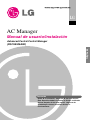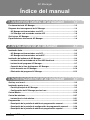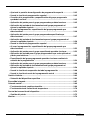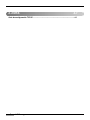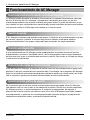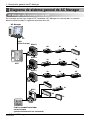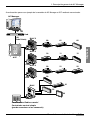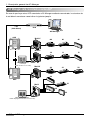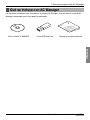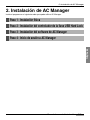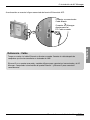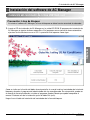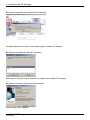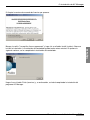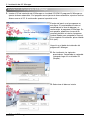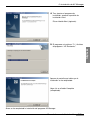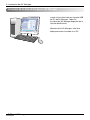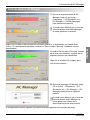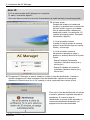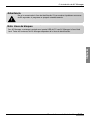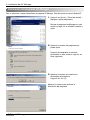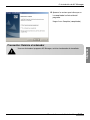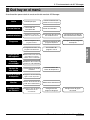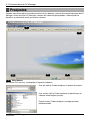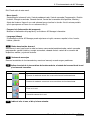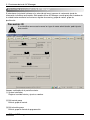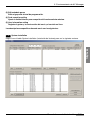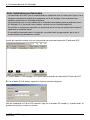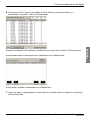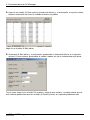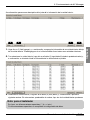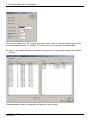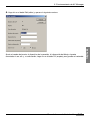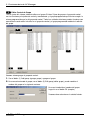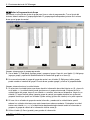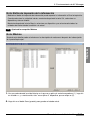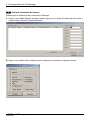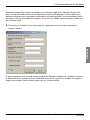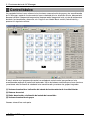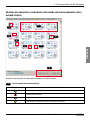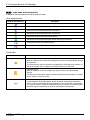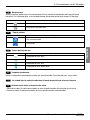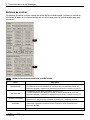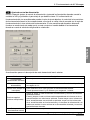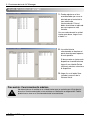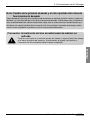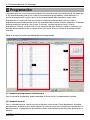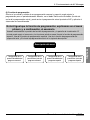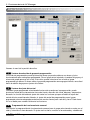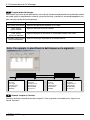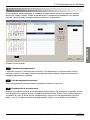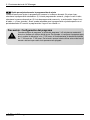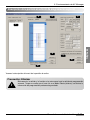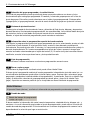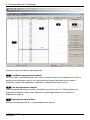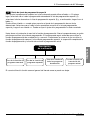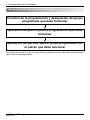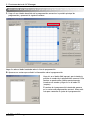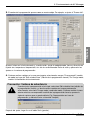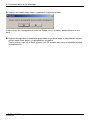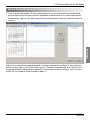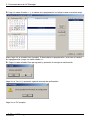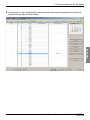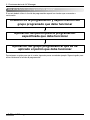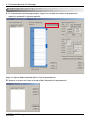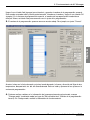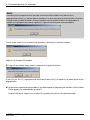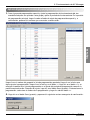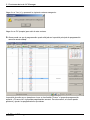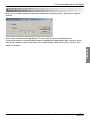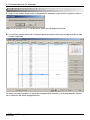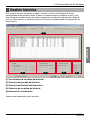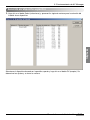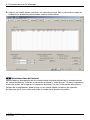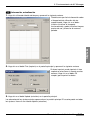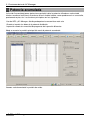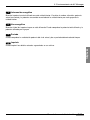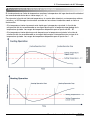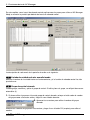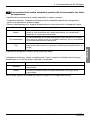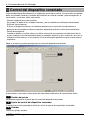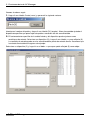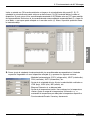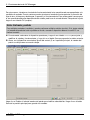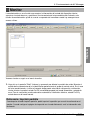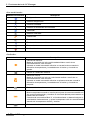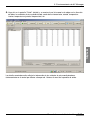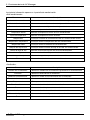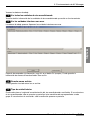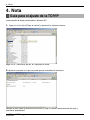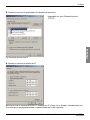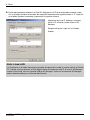LG PQCSS520A0E Manual de usuario
- Tipo
- Manual de usuario

ESPAÑOL
AC Manager
Manual de usuario/instalación
LG
Advanced Central Control Manager
(PQCSS520A0E)
Precaución
• Antes de la instalación, asegúrese de leer este manual.
• Este dispositivo debería instalarlo un técnico cualificado.
• Incluso después de leer este manual, asegúrese de
guardarlo para futuras consultas durante su
funcionamiento.

2
AC Manager
AC Manager
Índice del manual
1.
DESCRIPCIÓN GENERAL DE AC MANAGER
1-1
2. INSTALACIÓN DE AC MANAGER 2-1
3. FUNCIONAMIENTO DE AC MANAGER 3-1
Funcionamiento de AC Manager ...................................................................................1-2
Diagrama de sistema general de AC Manager .............................................................1-4
• AC Manager está conectado a una ACP ..................................................................1-4
• AC Manager está conectado a varias ACP .............................................................1-6
Qué incluye AC Manager................................................................................................1-7
Especificaciones técnicas de AC Manager ..................................................................1-8
Instalación física .............................................................................................................2-2
• AC Manager está conectado a una ACP ..................................................................2-2
• AC Manager está conectado a varias ACP ..............................................................2-3
Instalación del software de AC Manager ......................................................................2-4
• Instalación del controlador de la llave USB Hard Lock..........................................2-4
• Instalación del programa AC Manager.....................................................................2-7
• Conexión de la llave de bloqueo a AC Manager......................................................2-9
• Inicio de sesión en AC Manager .............................................................................2-10
• Eliminación del programa AC Manager .................................................................2-13
Qué hay en el menú ........................................................................................................3-2
Instalación previa al uso ................................................................................................3-3
• Pantalla principal de AC Manager ............................................................................3-3
• Configuración de AC Manager previa al uso...........................................................3-5
Control básico...............................................................................................................3-19
Control de máximos......................................................................................................3-27
• Instalación sin nivel máximo...................................................................................3-31
Programación................................................................................................................3-33
• Descripción de la pantalla de edición de programación semanal.......................3-35
• Descripción de la pantalla de configuración de programación semanal ...........3-38
• Descripción de la pantalla de edición de programación especial.......................3-40

Manual de usuario/instalación
ESPAÑOL
3
• Ajuste de la pantalla de configuración de programación especial .....................3-43
• Uso de la función de programación especial........................................................3-45
• Creación de la programación y especificación del grupo programado
que debe funcionar .................................................................................................3-45
• Aplicación del patrón para el grupo programado que debe funcionar ..............3-45
• Aplicación del periodo de funcionamiento del grupo programado al
que se ha aplicado el patrón ..................................................................................3-45
• Al crear la programación, especificación del grupo programado que
debe funcionar .........................................................................................................3-46
• Aplicación del patrón para el grupo programado especificado que
debe funcionar .........................................................................................................3-47
• Aplicación del periodo de funcionamiento para el grupo programado al
que se ha aplicado el patrón ..................................................................................3-50
• Uso de la función de programación especial .......................................................3-53
• Al crear la programación, especificación del grupo programado que
debe funcionar .........................................................................................................3-53
• Aplicación del patrón para el grupo especificado que debe funcionar .............3-53
• Aplicación del periodo para el grupo programado al que se ha aplicado el
patrón para funcionar .............................................................................................3-53
• Especificación del grupo programado que debe funcionar mediante la
creación de la programación .................................................................................3-54
• Aplicación del patrón para el grupo programado que debe funcionar ..............3-55
• Aplicación del periodo de funcionamiento del grupo programado al
que se ha aplicado el patrón ..................................................................................3-58
• Uso de la función de suspensión de toda la programación ...............................3-60
• Uso de la función de envío de la programación actual .......................................3-60
Gestión histórica...........................................................................................................3-62
• Selección del dispositivo específico .....................................................................3-64
Encendido integrado ....................................................................................................3-67
Cómodo control ............................................................................................................3-69
• Funcionamiento de cambio automático ................................................................3-69
• Funcionamiento de limitación de temperatura .....................................................3-70
Control de la conexión del dispositivo .......................................................................3-73
• Gestión del patrón ...................................................................................................3-75
Monitor...........................................................................................................................3-79

AC Manager
4
Guía de configuración TCP/IP........................................................................................4-1
4. NOTA 4-1

1. Descripción general de AC Manager
Manual de usuario/instalación
ESPAÑOL
1-1
1. Descripción general de AC Manager
AC Manager significa "Advanced Central Control Manager" y se trata de un controlador central de PC
para el monitoreo integrado y el control del aire acondicionado y la ventilación de cada habitación del
edificio desde un único lugar a modo de sala de control.
(Fig. Dentro del edificio/Sistema de control central por Internet/Fuera del edificio)
AC Manager puede comprobar de forma específica el funcionamiento de cada aire acondicionado y
proporcionar órdenes de control, como el funcionamiento del aire acondicionado, la velocidad del aire,
el bloqueo del usuario, el ajuste de la temperatura, etc. AC Manager puede mantener el ventilador
interior del aire acondicionado de hasta 4.096 habitaciones.
AC Manager puede conectarse al sistema de gestión total remoto (Remote Total Management
System, RMTS) y, si es necesario, el funcionamiento de todo el sistema puede monitorearse a través
de Internet desde el exterior.
Además del control de funciones básicas como el control del funcionamiento de AC Manager, si se
utilizan las sencillas funciones de control de la tasa máxima de funcionamiento y el control de
programación, puede evitarse el uso innecesario del aire acondicionado, ahorrando así energía.
La interfaz gráfica de usuario (Graphical User Interface, GUI) se ha aplicado a todas las funciones y
configuraciones incluidas en AC Manager y le permite hacer clic con el ratón en los botones de la
pantalla para que le resulte más fácil utilizar el programa.
AC Manager puede controlar fácilmente un aire acondicionado añadido o sustituido en caso de que el
nuevo cliente desee añadirlo, sustituirlo o comprarlo.
Funcionamiento de AC Manager
Especificaciones físicas de AC Manager
Qué se incluye con AC Manager
Diagrama de sistema general de AC Manager

1. Descripción general de AC Manager
AC Manager
1-2
Funcionamiento de AC Manager
Funcionamiento/monitorización individual/integrada
Gestión de grupo
Función autodiagnóstico
Reducción de costes de mantenimiento
Sencilla interfaz gráfica de usuario
AC Manager puede comprobar el estado de funcionamiento, el modo de funcionamiento, velocidad
del aire, la dirección del aire, el bloqueo, la temperatura configurada, los errores, etc. del aire
acondicionado mediante una selección individual, por grupos o total. El gestor del edificio en el que
hay instalada una gran cantidad de aires acondicionados, puede controlarlos de forma sencilla desde
una ubicación central si AC Manager está instalado en la sala de control.
El AC Manager instalado puede gestionarse por grupos. Si divide los aires acondicionados en grupos
por carácter, ubicación y tamaño, le resultará muy práctico. Además, puede poner nombres
fácilmente identificables a los grupos configurados para manejarlos con mayor comodidad.
El aire acondicionado con AC Manager puede autodiagnosticar los estados de error de los aires
acondicionados y enviarlos al controlador central. Los usuarios pueden hacerse cargo rápidamente
de dicho error, por lo que su mantenimiento resulta muy sencillo. Esta función es un logro que alarga
la vida del aire acondicionado.
Antes de instalar AC Manager, el programa de control central del aire acondicionado, el gestor solía
gestionar él solo gran cantidad de aires acondicionados. Sin embargo, con el programa AC Manager,
todas las funciones del aire acondicionado pueden controlarse desde una sala de control, por lo que
sólo se necesita un gestor para controlar fácilmente todos los aires acondicionados.
No es necesario que los usuarios reciban una formación especial para poder utilizar AC Manager,
sólo deberán hacer clic con el ratón en los botones de la pantalla. Resulta muy sencillo comprender
AC Manager gracias a su intuitivo pictograma. Al configurar la programación, por ejemplo, a
diferencia de la versión anterior que requería hacer clic en más de 30 botones para poder introducir
una programación, la aplicación de la tecnología patentada le permite configurar la programación
simplemente moviendo del ratón y arrastrando el periodo indicado.

1. Descripción general de AC Manager
Manual de usuario/instalación
ESPAÑOL
1-3
Mantenimiento automático de programación / ahorro de energía
Control remoto a través de Internet
La función de programación automática de AC Manager puede ajustarse por años, semanas y días.
El aire acondicionado puede conectarse y desconectarse cuando sea necesario, por lo que se logra
un excelente ahorro de energía. Concretamente, para las instituciones con planificaciones específicas
para cada semestre, como en los colegios, los institutos y las universidades, esta función maximiza
su efecto.
Al utilizar ACP como servidor, el uso de Internet permite controlar todos los aires acondicionados a
través de la conexión a ACP. Si controla el aire acondicionado con el navegador web, puede utilizar
solamente la función básica de monitoreado y control, pero no todas las funciones de AC Manager.
El programa AC Manager se ejecuta solamente al instalar la llave de identificación en el PC. Por
tanto, AC Manager bloquea el acceso del usuario sin la llave, de modo que el aire acondicionado
puede controlarse de forma segura.
Función de seguridad con llave de identificación
Nota : ACP
La ACP (Plataforma de control avanzada) es un controlador central que puede controlar hasta 256
unidades de aire acondicionado desde un mismo lugar. ACP puede utilizarse para monitorizar los
aparatos de aire acondicionado y los dispositivos de ventilación de cada sala del edificio desde un
lugar como la sala de control.

1. Descripción general de AC Manager
AC Manager
1-4
Diagrama de sistema general de AC Manager
AC Manager está conectado a una ACP
En el caso de que no haya ninguna ACP conectada a AC Manager sin concentrador, la conexión
debería realizarse según la siguiente estructura de la red.
ON
L1 2 3 4
KSDO4H
ON
L1 2 3 4
KSDO4H
Multi V
00 01 02
10 11 12
20 21 22
30
31
32
33
Multi V
PI485
PI485
PI485
PI485
Multi V
Multi
ON
L1 2 3 4
KSDO4HON
L1 2 3 4
KSDO4H
LG-NET 1
MENU/
SELECT
TX
RX
LG-NET 2
TX
RX
LG-NET 3
TX
RX
LG-NET 4
TX
RX
Ethernet 1
ACT
LNK
Ethernet 2
ACT
LNK
Console
Run
Power
TX
RX
FDD
TX
RX
Ext.
TX
RX
DI
1
2
3
4
5
6
7
8
9
10
11
12
13
14
15
16
17
18
19
20
DO
1
2
3
4
AC Manager
ACP
Cable cruzado/Controlador
central simple
(puede conectarse si es necesario)
LAN
(Cable Cruzado)

1. Descripción general de AC Manager
Manual de usuario/instalación
ESPAÑOL
1-5
A continuación aparece un ejemplo de la conexión de AC Manager a ACP mediante concentrador.
ON
L1 2 3 4
KSDO4H
ON
L1 2 3 4
KSDO4H
Multi V
Hub
00 01 02
10 11 12
20 21 22
30
31
32
33
Multi V
PI485
PI485
PI485
PI485
Multi V
Multi
ON
L1 2 3 4
KSDO4HON
L1 2 3 4
KSDO4H
LG-NET 1
MENU/
SELECT
TX
RX
LG-NET 2
TX
RX
LG-NET 3
TX
RX
LG-NET 4
TX
RX
Ethernet 1
ACT
LNK
Ethernet 2
ACT
LNK
Console
Run
Power
TX
RX
FDD
TX
RX
Ext.
TX
RX
DI
1
2
3
4
5
6
7
8
9
10
11
12
13
14
15
16
17
18
19
20
DO
1
2
3
4
AC Manager
ACP
Concentrador/Cable cruzado/
Controlador central simple
(puede conectarse si es necesario)
LAN
(Cable Driecto)

1. Descripción general de AC Manager
AC Manager
1-6
AC Manager está conectado a varias ACP
En caso de que haya varias ACP conectadas a AC Manager mediante concentrador, la estructura de
la red debería conectarse como indica el siguiente ejemplo.
20 21 22
ON
L1 2 3 4
KSDO4H
Multi V
00 01 02
10 11 12
Multi V
PI485
PI485
ON
L1 2 3 4
KSDO4H
ON
L1 2 3 4
KSDO4H
Hub
30
31
32
33
PI485
PI485
Multi V
Multi
ON
L1 2 3 4
KSDO4H
LG-NET 1
MENU/
SELECT
TX
RX
LG-NET 2
TX
RX
LG-NET 3
TX
RX
LG-NET 4
TX
RX
Ethernet 1
ACT
LNK
Ethernet 2
ACT
LNK
Console
Run
Power
TX
RX
FDD
TX
RX
Ext.
TX
RX
DI
1
2
3
4
5
6
7
8
9
10
11
12
13
14
15
16
17
18
19
20
DO
1
2
3
4
AC Manager
ACP
LG-NET 1
MENU/
SELECT
TX
RX
LG-NET 2
TX
RX
LG-NET 3
TX
RX
LG-NET 4
TX
RX
Ethernet 1
ACT
LNK
Ethernet 2
ACT
LNK
Console
Run
Power
TX
RX
FDD
TX
RX
Ext.
TX
RX
DI
1
2
3
4
5
6
7
8
9
10
11
12
13
14
15
16
17
18
19
20
DO
1
2
3
4
ACP
LAN
(Cable Directo)
Cable cruzado/Controlador
central simple
(puede conectarse si es necesario)
Cable cruzado/Controlador
central simple (puede conectarse si es necesario)

1. Descripción general de AC Manager
Manual de usuario/instalación
ESPAÑOL
1-7
Los siguientes elementos están incluidos en el paquete AC Manager. Una vez abierta la caja de AC
Manager, compruebe que incluya todos los elementos.
Qué se incluye con AC Manager
CD de instalación AC MANAGER
Llave USB Hard Lock Manual de usuario/instalación
LG

1. Descripción general de AC Manager
AC Manager
1-8
Especificaciones técnicas de AC Manager
AC Manager requiere un PC especial para el AC Manager que adquirió el usuario. AC Manager es un
programa de Windows y requiere 50 Mbytes para su instalación.
La especificación recomendada del sistema para la instalación de AC Manager es la siguiente:
Elemento Descripción
CPU Superior a Pentium_ 2,2GHz
Memoria principal Más de 256 MB
Sistema Operativo Windows NT/ 2000/ XP
Disco duro Min. 600 MB de margen (en funcionamiento, más de 600 MB)
Navegador web Superior a Internet Explorer 5.0
Precaución: Sistema operativo
Se recomienda Windows XP.

2. Instalación de AC Manager
Manual de usuario/instalación
ESPAÑOL
2-1
2. Instalación de AC Manager
Instale el programa en el siguiente orden para poder utilizar AC Manager.
Paso 1 : Instalación física
Paso 2 : Instalación del controlador de la llave USB Hard Lock
Paso 3 : Instalación del software de AC Manager
Paso 4 : Inicio de sesión a AC Manager

2. Instalación de AC Manager
AC Manager
2-2
Instalación física
AC Manager está conectado a una ACP
En el caso de que AC Manager esté instalado en un PC independiente que esté conectado
directamente a ACP. En este caso, el cable de Ethernet debería conectarse a través del cable
cruzado. Al utilizar el cable Ethernet (cable cruzado), conecte el puerto 1 Ethernet de APC a PC.
En este caso, puede conectar el PC (AC Manager) ACP mediante un cable cruzado sin concentrador.
LG-NET 1
MENU/
SELECT
TX
RX
LG-NET 2
TX
RX
LG-NET 3
TX
RX
LG-NET 4
TX
RX
Ethernet 1
ACT
LNK
Ethernet 2
ACT
LNK
Console
Run
Power
TX
RX
FDD
TX
RX
Ext.
TX
RX
DI
1
2
3
4
5
6
7
8
9
10
11
12
13
14
15
16
17
18
19
20
DO
1
2
3
4
AC Manager
ACP
LAN
(Cable cruzado)

2. Instalación de AC Manager
Manual de usuario/instalación
ESPAÑOL
2-3
A continuación se muestra la figura aumentada del terminal Ethernet de ACP.
t 1
ACT
LNK
t 2
ACT
LNK
ole
T
X
RX
DD
TX
RX
t.
TX
RX
LG
-
NET 1
MENU
/
SELEC
T
TX
RX
LG
-
NET 2
TX
RX
LG
-
NET 3
TX
RX
LG
-
NET 4
TX
RX
E
th
e
rn
et 1
A
C
T
L
N
K
E
the
rn
et
2
A
C
T
L
N
K
Cons
o
l
e
R
un
P
ow
e
r
TX
RX
F
D
D
TX
RX
Ext.
TX
RX
DI
1
2
3
4
5
6
7
8
9
10
1
1
12
13
14
15
16
17
18
19
20
DO
1
2
3
4
Conectar a concentrador
Conectar a concentrador
Cable directo
Cable directo
Conectar AC Manager
Conectar AC Manager
directamente al
directamente al
PC Cable cruzado
PC Cable cruzado
Conectar a concentrador
Cable directo
Conectar AC Manager
directamente al
PC Cable cruzado
Referencia : Cable
Tenga en cuenta si el cable Ethernet es directo o cruzado. Conecte el cable después de
comprobar que funciona mediante un testeador de LAN.
Ethernet 2 es un puerto reservado y no debe utilizarse para conectarlo al concentrador y al AC
Manager. Compruebe la localización del puerto Ethernet 1 y Ethernet 2 para conectarlo
correctamente.

2. Instalación de AC Manager
AC Manager
2-4
AC Manager está conectado a varias ACP
Al conectar AC Manager a varias ACP, se necesita un concentrador. Al usar un concentrador,
conéctelo con el cable directo.
LG-NET 1
MENU/
SELECT
TX
RX
LG-NET 2
TX
RX
LG-NET 3
TX
RX
LG-NET 4
TX
RX
Ethernet 1
ACT
LNK
Ethernet 2
ACT
LNK
Console
Run
Power
TX
RX
FDD
TX
RX
Ext.
TX
RX
DI
1
2
3
4
5
6
7
8
9
10
11
12
13
14
15
16
17
18
19
20
DO
1
2
3
4
AC Manager
ACP
LAN
(Cable directo)
Hub
(Cable directo)

2. Instalación de AC Manager
Manual de usuario/instalación
ESPAÑOL
2-5
Instalación del software de AC Manager
Instalación del controlador de la llave USB Hard Lock
1.
Inserte el CD de instalación de AC Manager en la unidad CD-ROM. El programa de instalación de
AC Manager se ejecuta de forma automática. Si el programa no se ejecuta de forma automática,
ejecute el archivo Autorun.exe en el CD. La pantalla inicial aparece como sigue.
Como se indica en la función del botón de esta pantalla, el usuario instala el controlador de la tecla de
bloqueo y después el programa del administrador del aire acondicionado. En esta pantalla, puede ver
el manual de usuario/instalación e instalar el programa Acrobat Reader para poder comprobar el
manual. Si desea salir de la instalación, pulse el botón Exit (salir).
Haga clic en el botón de instalación del controlador de la llave de bloqueo.
Precaución: Llave de bloqueo
Al instalar el software AC Manager, la llave de bloqueo no debería estar conectada al ordenador.

2. Instalación de AC Manager
AC Manager
2-6
2.
Aparece la pantalla de instalación del controlador.
Lea detenidamente al instalar el controlador y pulse el botón OK (aceptar).
3.
Aparece la ventana de selección de idioma.
Seleccione U.S English (inglés americano) y haga clic en el botón OK (aceptar).
4.
Aparece la ventana de mensaje de bienvenida.
Pulse el botón Next (siguiente).

2. Instalación de AC Manager
Manual de usuario/instalación
ESPAÑOL
2-7
5. Acepte la ventana de acuerdo de licencia que aparece.
Marque la casilla "I accept the licence agreement" y haga clic en el botón Install (instalar). Ahora se
iniciará la instalación. La instalación del controlador puede tardar varios minutos. Si aparece la
siguiente ventana, se ha completado la instalación del controlador.
Haga clic en el botón Finish (terminar) y, a continuación, se habrá completado la instalación del
programa AC Manager.

2. Instalación de AC Manager
AC Manager
2-8
Instalación del programa AC Manager
1.
Inserte el CD de instalación de AC Manager en la unidad CD-ROM. El programa AC Manager se
ejecuta de forma automática. Si el programa no se ejecuta de forma automática, ejecute el archivo
Autorun.exe en el CD. A continuación aparece la pantalla inicial.
El orden del menú es el que aparece en
esta figura. El usuario deberá instalar el
controlador de la llave de bloqueo y, a
continuación, el programa AC Manager. En
esta pantalla, puede leer el manual de
usuario/instalación e instalar el programa
Acrobat Reader para comprobar el manual.
Si se completa la instalación, pulse el botón
Exit (salir).
Haga clic en el botón de instalación del
programa AC Manager.
2.
Se visualizarán las siguientes
precauciones. Compruebe su contenido
y después haga clic en el botón OK
(Aceptar).
3.
Seleccione el idioma a instalar

2. Instalación de AC Manager
Manual de usuario/instalación
ESPAÑOL
2-9
4.
Tras ejecutar el programa de
instalación, aparece la pantalla de
instalación inicial.
Pulse el botón Next (siguiente).
5.
El programa se instala en "C: \ Archivos
de programa \ LG Electronics".
Aparece la pantalla que indica que la
instalación se ha completado.
Haga clic en el botón Complete
(completado).
Ahora se ha completado la instalación del programa AC Manager.

2. Instalación de AC Manager
AC Manager
2-10
Inserte la llave Hard Lock en el puerto USB
del PC de AC Manager. Todas las
funciones del AC Manager dependen de la
llave de identificación.
Mientras utilice AC Manager, esta llave
debe permanecer insertada en el PC.
Conexión de la llave de bloqueo a AC Manager

2. Instalación de AC Manager
Manual de usuario/instalación
ESPAÑOL
2-11
Inicio de sesión a AC Manager
1.
Ejecute el programa motor de AC
Manager. Haga clic en [Inicio] →
[Programas] → [LG Electronics inc]→
[AC Manager] → [ACMSvcManager]
para ejecutar esta pantalla.
O puede hacer doble clic en el icono de
conexión directa de ACMSvcManager
tal como aparece a la derecha.
Haga clic en el botón Install (instalar) de la pantalla anterior y, a continuación, en el botón Start
(iniciar). Tal como aparece más abajo, cambiará a "Service status: Running" (estado de servicio:
ejecutándose).
Si el programa se ejecuta, aparece la pantalla inicial del programa tras la pantalla de carga.
Si cambia "Service status: Running" (estado
de servicio: ejecutándose), significa que el
programa funciona con normalidad.
Haga clic en el botón OK (aceptar) para
salir de esta ventana.
2.
Ejecute el programa AC Manager. Haga
clic en [Inicio] →[Programas] → [LG
Electronics inc] → [AC Manager] → [AC
Manager] para ejecutar la siguiente
pantalla.
O puede hacer doble clic en el icono de
conexión directa de AC Manager tal
como aparece en la figura de la
derecha para ejecutar esta pantalla.

2. Instalación de AC Manager
AC Manager
2-12
3.
Inicio de sesión
Después de introducir el nombre de
usuario y la contraseña en la ventana de
inicio de sesión, haga clic en el botón.
Para la administración, introduzca el
nombre de usuario y la contraseña. (ID
(nombre de usuario): admin, Password
(contraseña): digital21)
Inicio de sesión correcto
Cuando el inicio de sesión es correcto,
aparece la pantalla de carga en la parte
inferior y un mensaje.
Inicio de sesión incorrecto
No aparece la pantalla de carga y
aparece un mensaje de error en la parte
inferior.
- Wrong Password: Contraseña
incorrecta. (Identifica mayúsculas y
minúsculas.)
- Wrong ID: Nombre de usuario no
registrado. (Identifica mayúsculas y
minúsculas.)
Si se sale la llave de identificación o la extrae
el usuario, aparece el siguiente mensaje de
advertencia. Si inserta la llave de
identificación en menos de 30 segundos, la
ventana de advertencia desaparece y el
programa funciona con normalidad.
4.
El programa AC Manager se ejecuta siempre al instalar la llave de identificación. Cuando se
ejecuta el programa sin haber insertado la llave de identificación, aparece un mensaje de
advertencia. Debería hacer clic en OK (aceptar) y volver a ejecutarlo tras insertar la llave.
Nota: ID
El ID de administrador de AC Manager es el siguiente:
ID: admin, contraseña: digital21
Utilice estos datos en el primer inicio de sesión. Recomendamos que cambie estos datos en cuanto tenga ocasión.

2. Instalación de AC Manager
Manual de usuario/instalación
ESPAÑOL
2-13
Advertencia
No se ha encontrado la llave de identificación! Si no resuelve el problema en menos
de 30 segundos, el programa se apagará automáticamente.
Nota: Llave de bloqueo
Con AC Manager, mantenga insertado en el puerto USB del PC con AC Manager la llave Hard
Lock. Todas las funciones del AC Manager dependen de la llave de identificación.

2. Instalación de AC Manager
AC Manager
2-14
Eliminación del programa AC Manager
Para su información, veamos cómo eliminar el programa AC Manager. Esta descripción se basa en Window XP.
1.
Haga clic en [Inicio] → [Panel de control]→
[Agregar o quitar programas].
Busque el programa imsManager en este
ventana y haga clic en el botón Cambiar o
quitar.
2.
Aparece la ventana del programa que
puede quitar.
Después de comprobar el menú de
eliminación en esta ventana, haga clic en
Next (siguiente).
3.
Aparece la ventana que confirma la
eliminación del programa.
Haga clic en Yes (sí).
Aparece la ventana que confirma la
eliminación del programa.

2. Instalación de AC Manager
Manual de usuario/instalación
ESPAÑOL
2-15
4.
Aparece la ventana que indica que se
ha completado la eliminación del
programa.
Haga clic en Complete (completado).
Precaución: Reinicie el ordenador
Una vez eliminado el programa AC Manager, reinicie el ordenador de inmediato.

3. Funcionamiento de AC Manager
AC Manager
3-1
3. Funcionamiento de AC Manager
Si está instalado el programa AC Manager, está disponible el siguiente menú y
funciones.
• Qué hay en el menú
• Preajustes
• Control predeterminado
• Control avanzado
• Programación
• Gestión histórica
• Energía acumulada
• Cómodo control
• Control de la conexión del dispositivo
• Monitor
Veamos las descripciones de las pantallas y cómo utilizar cada función.

3. Funcionamiento de AC Manager
Manual de usuario/instalación
ESPAÑOL
3-2
Qué hay en el menú
A continuación aparece toda la construcción del menú de AC Manager.
Inicio
Control básico
Control máximo
Programa
Organización
del registro
Potencia
acumulable
Control de
aire fresco
Control de la interfaz
del dispositivo
Monitor
Configuración
del sistema
Pantalla principal
Control del aire
acondicionado
Configuración de grupo
de control
Monitor de estado de error
Control del ventilador
Decide el contenido de la
pantalla desde el menú superior
Visualización del consumo
de corriente actual
Edición/configuración del
programa especial
Transmisión del
programa actual
Funcionamiento del
límite de temperatura
Configuración de
programa de grupo
Configuración/cancelación
del funcionamiento máximo
Configuración del programa
de bloqueo
Visualización y control del
consumo de corriente deseado
Edición/configuración del
programa semanal
Configuración de todos los
programas de detención
Distribución del consumo de
corriente en cada habitación
Monitor de información del
estado de la unidad interior
Funcionamiento de cambio
automático
Guardar información del estado de
funcionamiento de todas las
unidades de aire acondicionado
Configuración de funcionamiento
según el estado del producto
Configuración antes de utilizar el
administrador del aire
acondicionado

3. Funcionamiento de AC Manager
AC Manager
3-3
Preajustes
Veamos más cosas sobre las funciones básicas de los botones y menús de la pantalla principal de AC
Manager. Antes de utilizar AC Manager, veremos los elementos preajustados. La descripción se
basará en la pantalla del menú que está en coreano.
Pantalla principal de AC Manager
1
2
3
1
4 5
Menú básico
En el menú File (archivo), se despliega el siguiente submenú.
User title setting: Puede configurar el nombre de usuario.
User screen setting: Puede configurar la pantalla que se
colocará como imagen principal.
Default screen: Puede configurar la imagen principal
predeterminada.

3. Funcionamiento de AC Manager
Manual de usuario/instalación
ESPAÑOL
3-4
Exit: Puede salir de este menú.
- Menu (menú)
Se despliega el submenú Inicio, Control predeterminado, Control avanzado, Programación, Gestión
histórica, Energía acumulada, Cómodo control, Control de la conexión del dispositivo, Monitor y
Ajuste del sistema. Haga clic en cada submenú para visualizar la función. Verá la misma pantalla
que la que aparece al hacer clic en cada menú de (2).
- Program info (información del programa)
Muestra la información del programa y la versión en AC Manager information.
- Language (idioma)
El idioma para utilizar AC Manager puede ajustarse en inglés, coreano, español, chino, francés,
italiano y alemán.
Botón de selección de menú
Selecciona el menú que llevará a cabo las tareas como control predeterminado, control avanzado,
programación, gestión histórica, energía acumulada, cómodo control, control de la conexión del
dispositivo, monitor y ajuste del sistema.
Ventana de mensajes
Resume los detalles de funcionamiento y muestra el mensaje cuando surgen problemas.
Indica el control de la tasa máxima de funcionamiento, el estado de la conexión de la red
y la alarma de incendios.
Indica el año, el mes, el día y la hora actuales.
2
3
4
5
Ejecuta el modo de control de la tasa máxima de funcionamiento
Detiene el modo de control de la tasa máxima de funcionamiento
Error en la red
Conexión normal de la red
Elemento Descripción

3. Funcionamiento de AC Manager
AC Manager
3-5
Elementos preajustados de AC Manager
Si selecciona el ajuste del sistema en la selección del menú, aparece la ventana de ajuste de
información indicada a continuación. Sólo puede utilizar AC Manager cuando preajuste el nombre de
la unidad interior mediante las funciones: registro de usuario y grupo de control, grupo de
planificación.
Veamos cada botón de la pantalla anterior.
(1) System installation
Registra la unidad interior y ajusta su nombre.
(2) Edit control group
Edita el grupo de control.
(3) Edit schedule group
Edita el grupo de control de programación.
1
2
4
5
3
Precaución: ID
Si se identifica como usuario normal en lugar de como administrador, podrá ajustar
esta sección.

3. Funcionamiento de AC Manager
Manual de usuario/instalación
ESPAÑOL
3-6
(3) Edit schedule group
Edita el grupo de control de programación.
(4) Peak exception setting
Ajusta la unidad interior para excepción del funcionamiento máximo.
(5) User information setting
Registra el gestor y la construcción del menú y el servicio en línea.
Las descripciones específicas de cada menú son las siguientes:
System installation
Haga clic en el botón System installation (instalación del sistema) para ver la siguiente ventana.
1

3. Funcionamiento de AC Manager
AC Manager
3-7
Nota: Instaladores profesionales
- La información de la ACP y de la unidad exterior es algo básico para el sistema, por lo que si no se
introduce correctamente, podría tener problemas con el AC manager. Si es necesario hacer
cambios, contacte con un instalador profesional.
- Otra información que no sea el nombre de la unidad de interior podría provocar problemas con el
AC Manager. Si es necesario hacer cambios, contacte con un instalador profesional.
- Para utilizar un sistema con seguridad, se recomienda que el usuario no cambie nada excepto el
nombre de la unidad de interior.
- Si se modifica información sobre la instalación, se perderá toda la programación, por lo que le
recomendamos que proceda con cuidado.
A partir de la pantalla anterior, ésta es la descripción del ajuste de información IP básico de ACP.
Una vez introducida la IP de la ACP instalada, haga clic en el botón OK (aceptar) y, a continuación, se
guardan los ajustes y se cierra la ventana.
1.
Pulse el botón (1) Add (agregar) en la pantalla de descripción de información IP básica de ACP.
2.
Con el botón (2) Edit (editar), aparece la siguiente ventana emergente.
12 3 4

3. Funcionamiento de AC Manager
Manual de usuario/instalación
ESPAÑOL
3-8
3.
Si hay muchas ACP, haga clic en el botón (2) Basic entering (introducción básica) y, a
continuación, se ajustarán 16 ACP al mismo tiempo.
En esta parte, se añade la información de la unidad exterior.
1.
Si pulsa el botón (1) Add (agregar), la información de la unidad exterior se agrega a las siguientes
ACP seleccionadas.
Excepto la cantidad de ACP instaladas, cuando elimina el resto, utilice el botón (4) Delete (eliminar).
A continuación aparece la descripción de la información de la unidad exterior.
123 4

3. Funcionamiento de AC Manager
AC Manager
3-9
2.
Haga clic en el botón (2) Basic entering (introducción básica) y, a continuación, se ajusta al mismo
tiempo la información de hasta 16 unidades exteriores ajustables.
Haga clic en el botón (3) Edit (editar).
3.
Seleccione (3) Edit (editar) y, a continuación, puede editar la información básica en la siguiente
ventana. En esta ventana, puede editar el nombre, modelo, etc. de la unidad exterior que desee.
Tras el ajuste, haga clic en el botón OK (aceptar) y salga de esta ventana. La unidad exterior que no
está instalada puede eliminarse con el botón (4) Delete (eliminar) en la pantalla predeterminada.

3. Funcionamiento de AC Manager
Manual de usuario/instalación
ESPAÑOL
3-10
A continuación aparece una descripción del ajuste de la información de la unidad interior.
1.
Haga clic en (1) Add (agregar) y, a continuación, se agrega la información de una unidad interior debajo
de la unidad exterior. Puede agregar más a la lista haciendo clic en tantas como unidades interiores.
2.
Tras seleccionar la unidad interior, haga clic en el botón (2) Input default (introducir predeterminados) y,
a continuación, se introducirá toda la información de la unidad interior ajustable.
3.
Seleccione la unidad interior y haga clic en el botón (3) Edit (editar) y, a continuación, aparece la
siguiente ventana. En esta ventana, puede editar el nombre, tipo, etc. de la unidad interior que desee.
123 4
Nota: para el instalador
Por favor, no utilice caracteres especiales (‘,”,&,<,>,/ etc.).
Si utiliza caracteres especiales, no se aplicará la configuración de datos.

3. Funcionamiento de AC Manager
AC Manager
3-11
Tras el ajuste, haga clic en OK (aceptar) para salir de esta ventana. La unidad exterior que no está
instalada puede eliminarse con el botón (4) Delete (eliminar) en la pantalla predeterminada.
4.
Haga clic en el botón Edit port use (editar uso del puerto) y, a continuación, aparece la siguiente
ventana.
Puede comprobar y editar la información del puerto en esta ventana.

3. Funcionamiento de AC Manager
Manual de usuario/instalación
ESPAÑOL
3-12
5.
Haga clic en el botón Edit (editar) y aparece la siguiente ventana.
Ajuste el nombre del puerto, el dispositivo de la conexión, la información del dibujo, el puerto
conectado, el uso, etc. y, a continuación, haga clic en el botón OK (aceptar) para guardar el contenido.

3. Funcionamiento de AC Manager
AC Manager
3-13
Editar Control de Grupo
Tras el ajuste del sistema, debería editarse el grupo. Existen 2 tipos de grupos: el grupo de control
con las funciones principales de control y monitoreado, y el grupo programado que funciona según la
misma programación que la del grupo de control. Todas las unidades interiores pueden funcionar con
normalidad cuando están incluidas en el grupo de control y el grupo programado mediante la edición
del grupo.
Veamos cómo agregar el grupo de control.
1.
Con el botón (1) Add group (agregar grupo), agregue el grupo.
2.
Una vez seleccionado el grupo, con el botón (2) Edit group (editar grupo), puede cambiar el
nombre del grupo en la siguiente ventana.
Una vez introducido el nombre del grupo,
haga clic en el botón OK (aceptar).
Veamos cómo seleccionar la unidad interior.
2
12
34
56
7

3. Funcionamiento de AC Manager
Manual de usuario/instalación
ESPAÑOL
3-14
1.
Seleccione la unidad interior deseada en la información de unidad interior (3) y haga clic en el
botón <<. A continuación, esta unidad interior se desplaza a (4). Ahora la unidad interior
permanecerá en el grupo seleccionado.
2.
Cuando desee excluir una unidad interior del grupo, seleccione la unidad interior y haga clic en el
botón >>.
3.
Haga clic en el botón (5) de grupo de control, dirección y nombre de la unidad interior para poder
ordenar la unidad interior para cada elemento en orden ascendente. Si se desplaza y ajusta la
unidad interior seleccionada de esta forma, el dispositivo seleccionado/desplazado tendrá el
número del grupo en el grupo de control de la unidad interior como (6).
4.
Utilice el botón Save (guardar) en (7) para guardar la información.
Nota: Selección mediante teclas
- Mediante el botón de impresión de información puede exportar la información a Excel o imprimirla.
- Cuando seleccione la unidad de interior, manteniendo pulsada la tecla Ctrl, seleccione un
dispositivo y se añadirá. Manteniendo pulsada la tecla Mayús, seleccione un dispositivo y se
seleccionarán todas las unidades de interior desde la anterior a la actual.

3. Funcionamiento de AC Manager
AC Manager
3-15
Editar la Programación de Grupo
Se trata de una función de ajuste de grupo para llevar a cabo la programación. Tras el ajuste del
sistema, debería editarse el grupo programado. El grupo programado puede ajustarse de la misma
forma que el grupo de control.
Veamos cómo agregar el grupo programado.
1.
Con el botón (1) Add group (agregar grupo), agregue el grupo. Haga clic en el botón (1) Add group
(agregar grupo) y aparecerá automáticamente el nombre del grupo en el área (5).
2.
Una vez seleccionado el grupo del grupo de control, con el botón (2) Edit group (editar grupo),
puede cambiar el nombre del grupo. De esta forma, puede agregar y eliminar el grupo deseado.
Veamos cómo seleccionar la unidad interior.
1.
Si selecciona la unidad interior que desea desde la información de unidad interior en (3) y hace clic
en el botón <<, la unidad interior puede ajustarse en el grupo seleccionado. Si desea excluir la
unidad interior del grupo, haga clic en el botón >> mientras selecciona el dispositivo. Haga clic en
el botón (7) Import control group (importar grupo de control) para poder importar los ajustes del
grupo de control que ajusta con el botón System setting (ajustes del sistema) en la parte superior.
2.
Si hace clic en el botón de grupo de control, dirección y nombre de la unidad interior, podrá
ordenar las unidades interiores para cada elemento en orden ascendente. Si desplaza la unidad
interior con el botón >> y <<, la unidad interior desplazada/seleccionada tendrá el número de su
grupo en el grupo de control de la información interior como (5).
3.
Utilice el botón (6) Save (guardar) para guardar la información.
3
1
2
34
5
6
7

3. Funcionamiento de AC Manager
Manual de usuario/instalación
ESPAÑOL
3-16
Nota: Botón de impresión de la información
- Mediante el botón de impresión de información puede exportar la información a Excel o imprimirla.
- Cuando seleccione la unidad de interior, manteniendo pulsada la tecla Ctrl, seleccione un
dispositivo y éste se añadirá.
- Manteniendo pulsada la tecla Mayús, seleccione un dispositivo y se seleccionarán todas las
unidades de interior desde la anterior a la actual.
Nota: Máximo
Se darán más detalles sobre el máximo en la descripción de cada menú después de la descripción
de la pantalla principal.
Ajuste de la excepción Máximo
4
1.
Una vez seleccionada la unidad interior en la que no se aplica el control avanzado en (1), haga clic
en el botón >> y, a continuación, éste "no se aplica al" dispositivo, que se refleja en (2).
2.
Haga clic en el botón Save (guardar) para guardar el estado actual.

3. Funcionamiento de AC Manager
AC Manager
3-17
Ajuste de información del usuario
Puede ajustar la información del usuario de AC Manager.
1.
Haga clic en el botón Register manager (registrar gestor) en el ajuste de información de usuario y,
a continuación, aparece la siguiente ventana.
2.
Haga clic en el botón Menu configure (menú configurar) y aparecerá la siguiente ventana.
5

3. Funcionamiento de AC Manager
Manual de usuario/instalación
ESPAÑOL
3-18
Seleccione el botón Menu (menú) que aparece en el menú principal de AC Manager. Si marca All
Menu, se marcarán todos los menús de la pantalla principal de AC Manager. Si marca Basic menu,
aparecerán algunos menús ajustados inicialmente en la pantalla principal. Una vez marcado el menú
que desee, haga clic en el botón OK (aceptar). Si hace clic en el botón Cancel (cancelar), puede salir
de la ventana actual.
3.
Si hace clic en el botón On-line service register (registro de servicio en línea), aparecerá la
siguiente ventana.
Si desea registrarse en el sitio web como usuario de AC Manager, introduzca el servidor de servicio y
la información de los campos. Una vez introducido lo que desea, haga clic en el botón OK (aceptar).
Haga clic en el botón Cancel (cancelar) para salir de la ventana actual.

3. Funcionamiento de AC Manager
AC Manager
3-19
Control básico
Los controles básicos hacen referencia las funciones como selección de grupo y aire acondicionado
de AC Manager, modo de funcionamiento, fuerza velocidad del aire, dirección del aire, bloqueo total,
bloqueo individual (bloqueo de temperatura, bloqueo modo, bloqueo del aire), ajuste de temperatura
deseada, funcionamiento y detención, etc. Haga clic en el botón Basic control (control básico) y
aparecerá la siguiente ventana.
El menú anterior es el programa de control con método de control central que gestiona el aire
acondicionado mediante la pantalla del ordenador. Utilice los botones anteriores para hacer funcionar
y monitorear más fácilmente el estado del aire acondicionado y mantener los grupos integrados.
(1) Ventana de selección e indicación del estado de funcionamiento de la unidad interior
(2) Botones de control
(3) Botón de selección e indicación del estado de transmisión
(4) Ventana de selección de grupo
Veamos cómo utilizar cada parte.
1 2
3
4

3. Funcionamiento de AC Manager
Manual de usuario/instalación
ESPAÑOL
3-20
Ventana de selección e indicación del estado de funcionamiento de la
unidad interior
1
2
3
4
5
6
7
8
Veamos la descripción de cada parte indicada en el menú anterior.
Luz de estado de funcionamiento
1
Color de la luz Descripción
Indicación del estado de funcionamiento
Notificación de error
Indicación de parada
Indicación de transmisión de los detalles de control

3. Funcionamiento de AC Manager
AC Manager
3-21
Modo de funcionamiento Descripción
Modo de funcionamiento Descripción
Luz de modo de funcionamiento
El modo en funcionamiento se indica como un icono.
<Aire acondicionado>
<Ventilación>
2
Indicación de funcionamiento de refrigeración
Indicación de funcionamiento de eliminación de humedad
Indicación de funcionamiento de ventilación
Indicación de funcionamiento de calefacción
Indicación de funcionamiento automático
Indicación de funcionamiento de control de energía máxima
Indicación de error de unidad interior
Indicación de error de fallo en la red
Indicación de calefacción eléctrica
Modo de ventilación de suministro/descarga de aire a través del intercambiador eléctrico
de calefacción.
En verano/invierno, cuando la diferencia de temperatura y humedad entre el interior y el
exterior es elevada, utilice el modo de intercambio eléctrico de calefacción.
Indicación normal
Modo de ventilación de aire descargado que no pasa a través del intercambiador
eléctrico.
Utilizado en primavera/otoño cuando la cuando la diferencia de temperatura y humedad
entre el interior y el exterior es baja.
Indicación automática
Permite mantener un equilibrio óptimo del aire del interior calculando la temperatura
exterior e interior y controlando de forma automática el aire descargado y suministrado.
Si se conecta a Multi V, aparte de la temperatura interior y exterior, el funcionamiento se
determina según la temperatura de ajuste de velocidad de funcionamiento.

3. Funcionamiento de AC Manager
Manual de usuario/instalación
ESPAÑOL
3-22
Bloqueo total
Una función que impide que el funcionamiento del aire acondicionado pueda realizarse de forma
individual. En el bloqueo total, el aire acondicionado sólo puede controlarse desde AC Manager.
3
Bloqueo Descripción
Tipo de unidad
Icono Descripción
4
Fuerza del flujo de aire
5
Icono Descripción
Temperatura deseada
Indica la temperatura deseada para cada aire acondicionado. En estado de error, no se indica.
La unidad interior seleccionada tiene el fondo de pantalla de color azul oscuro.
Seleccionarlas todas y desactivarlas todas
- Seleccionar todo: Se seleccionan todos los aires acondicionados del grupo de ajuste actual.
- Desactivar todo: Se desactivan todos los aires acondicionados seleccionados.
6
7
8
Activa el bloqueo total
Desactiva el bloqueo total
Aire acondicionado
Ventilación
Velocidad del aire: baja
Velocidad del aire: media
Velocidad del aire: alta
Velocidad del aire: automático

3. Funcionamiento de AC Manager
AC Manager
3-23
Botones de control
Los botones de control incluyen el botón de control del aire acondicionado y el botón de control de
ventilación. El botón de funcionamiento/parada se utiliza tanto para aire acondicionado como para
ventilación.
Modo de funcionamiento del aire acondicionado
1
2
1
La temperatura deseada puede seleccionarse entre 18°C y 30°C.
La refrigeración excesiva no es buena para la salud, por tanto le recomendamos ajustar una
temperatura apropiada. La diferencia de temperatura entre el interior y el exterior es de unos 5°C.
La temperatura deseada puede seleccionarse entre 18°C y 30°C.
La calefacción excesiva no es buena para la salud, por tanto le recomendamos ajustar una
temperatura apropiada. La diferencia de temperatura entre el interior y el exterior es de unos 5°C.
Si utiliza esta función en épocas lluviosas o cuando la humedad es elevada, eliminará la humedad de
forma efectiva. Si opta por eliminar la humedad, no podrá ajustar la temperatura deseada.
El funcionamiento de la purificación de aire proporciona un viento agradable. En primavera y otoño,
puede utilizar simplemente la purificación de aire. Si opta por el viento, no podrá ajustar la
temperatura deseada.
Evalúa la condición en el interior y mantiene un estado óptimo de forma automática.
Botón Descripción
Refrigeración
Calefacción
Eliminar humedad
Ventilador
Automático

Manual de usuario/instalación
ESPAÑOL
3-24
3. Funcionamiento de AC Manager
Modo de ventilación de aire suministrado/descargado a través del
intercambiador eléctrico de calefacción.
En verano/invierno, cuando la diferencia de temperatura y humedad entre
el interior y el exterior es elevada, utilice el modo de calefacción eléctrica.
Modo de ventilación de aire suministrado/descargado sin pasar a través del
intercambiador eléctrico de calefacción.
Utilizado en primavera/otoño cuando la cuando la diferencia de temperatura
y humedad entre el interior y el exterior es baja.
Icono Descripción
Calefacción eléctrica
Normal
Fuerza del flujo de aire
Esta función ajusta la velocidad del aire a baja, media, alta y automática.
Dirección del flujo de aire
Puede ajustarse la del viento del aire acondicionado.
Bloqueo
Existen: bloqueo total, bloqueo de temperatura, bloqueo de modo y bloqueo de la velocidad del aire.
"Temp lock" sirve para bloquear la función de ajuste de temperatura; "Mode lock" sirve para la función
de ajuste de modo; y "Wind strength lock" sirve para la función de de velocidad del aire. "All lock" sirve
para bloquear todas las funciones. Una vez ajustado un bloqueo, resulta imposible el control remoto
con o sin cableado.
Temperatura deseada
Utilice el botón (+), (-) para ajustar la temperatura deseada. La temperatura deseada puede ajustarse
entre 18 y 30°C en la refrigeración y la calefacción, y si pulsa el botón de ajuste, se envía el comando
de ajuste de temperatura a la unidad interior. Si ajusta previamente el rango de ajuste de temperatura
deseada, la temperatura puede ajustarse dentro de ese rango. Si el modo de funcionamiento
seleccionado es la opción de eliminación de humedad o viento, no puede ajustarse la temperatura.
Modo de ventilación de aire acondicionado
- Modo de funcionamiento
2
Precaución: Al utilizar cada función de bloqueo en el multi modelo
Al utilizar cada función de bloqueo en el modelo de unidad interior (montada en la
pared, ART COOL, ART COOL Mirro) del modelo Multi, utilice simultáneamente el
bloqueo de temperatura, el bloqueo de modo y el bloqueo de flujo de aire.
Precaución: Ajuste de bloqueo individual (bloqueo de temperatura y
de la velocidad del flujo de aire)
Cuando se introduce el conector de 2 pines PI485, cambiar el modo con control desde
cableado podría volver al modo anterior durante el ajuste del bloqueo de temperatura
y la velocidad del aire. En este caso, si ajusta Temp lock y Mode lock a la vez,
resolverá este problema. Si se inserta el conector de 2 pines PI485, le recomendamos
utilizar Temp lock y Mode lock a la vez.

AC Manager
3-25
3. Funcionamiento de AC Manager
Calcula la temperatura exterior e interior y controla de forma automática el aire
descargado y suministrado para mantener un equilibrio óptimo del aire del interior.
❈ Si se conecta a Multi V, aparte de la temperatura interior/exterior, logrará un estado
óptimo gracias a la velocidad de funcionamiento y la temperatura de ajuste.
Icono Descripción
Automático
Esta operación se realiza encontrando el punto más eficiente de ventilación y
ahorrando el consumo. El aire contaminado puede emitirse fácilmente aumentando
la cantidad emitida por encima de la suministrada.
Esta operación pretende evitar que la humedad o el aire contaminado del interior
pase a otras habitaciones. Puede utilizar la función de ventilación de alta velocidad
cuando la contaminación del interior es importante. El modo de ahorro de
electricidad y el modo de alta velocidad no pueden seleccionarse al mismo tiempo.
Desactiva la función adicional.
Icono Descripción
Ahorro de electricidad
Alta velocidad
Desactivar
Velocidad del aire
La velocidda del aire puede seleccionarse seleccionarse desde baja, media, alta o automática.
Función adicional
Plasma
Función de purificación de aire que emite iones negativos y le hace sentirse mejor. Esta función
elimina los virus, el moho de la casa y la gripe, el virus del resfriado más famoso de la historia, por lo
que se preocupa por el entorno y la salud.
Calefactor
Una función que caldea el aire en invierno cuando el aire del exterior es muy frío.
Bloqueo
Función de ajuste de bloqueo. Si ajusta el bloqueo, resulta imposible utilizar el controlador remoto con
o sin cableado.
Funcionamiento/Parada
Si selecciona el funcionamiento, la ventilación seleccionada se pone en marcha. Si selecciona la
parada, la ventilación seleccionada bajo ese funcionamiento se detiene.
Botón de selección total e indicación de estado de transmisión
Barra de indicación del estado de transmisión
Transmitiendo: Si ejecuta AC Manager por primera vez, parpadeará debido al procesamiento de datos
cuando intente detener el funcionamiento o hacerlo funcionar si está parado.

3. Funcionamiento de AC Manager
Manual de usuario/instalación
ESPAÑOL
3-26
Seleccionar todo
Se seleccionan todos los productos de ventilación/aires acondicionados del grupo actualmente
seleccionado. En caso de que esté seleccionado todo en el grupo actual, seleccionarlo todo significa
que todos los productos de ventilación/aires acondicionados de todos los grupos están seleccionados.
Desactivar todo
Desactiva todos los productos de ventilación/aires acondicionados actualmente seleccionados.
Funciona igual que el botón de seleccionar todo.
Seleccionar/Desactivar todos los grupos
Seleccionar todo: Mientras pulse la tecla Shift, puede seleccionar el grupo que desee. Por ejemplo,
para seleccionar todo, haga clic en "0" y mientras pulsa la tecla Shift, seleccione "5".
Si selecciona todos los grupos y hace clic en el botón Select all (seleccionar todo), se seleccionarán
todas las unidades interiores en todos los grupos. Por el contrario, si hace clic en el botón Deactivate
all (desactivar todo), se desactivarán todos los grupos.
Seleccionar grupo individual
Haga clic en el grupo que desee para seleccionar esta función. En caso de seleccionar o desactivar
todo, todas las unidades interiores del grupo se seleccionan o desactivan.
Ventana de selección de grupo
Lógicamente, identifica el grupo. Por ejemplo, identifica el vestíbulo en 1a
planta y la sala de reuniones en el 2
o
piso.
El grupo de unidad del ajuste programado. Cada grupo programado tiene la
misma programación.
El grupo físico lo divide la unidad ACP. Por ejemplo, existen 3 ACP y, a
continuación, se construyen 3 grupos.
Nombre del grupo Descripción
Grupo de control
Grupo programado
Grupo físico
Precaución: Bloqueo de la temperatura
Si el comando Temp lock (bloqueo de la temperatura) se envía con la temperatura
fuera del rango de temperaturas deseado, el dispositivo podría no funcionar con la
temperatura ajustada. Por lo tanto, vigile que Temp. Lock esté dentro del rango de
temperaturas deseado.

3. Funcionamiento de AC Manager
AC Manager
3-27
Control de máximos
El control avanzado es una función que gestiona el consumo máximo. El control avanzado puede
utilizar el control de la tasa máxima de funcionamiento o la función de control de demanda,
dependiendo de la especificación del campo instalado.
Las funciones principales del control avanzado son las siguientes:
- Gestión de todos los aires acondicionados instalados (método de control central)
- Control/Monitoreo de la tasa máxima de funcionamiento de 24 horas
- Fácil control/monitoreo
- Energía máxima (kW) / Ajuste posible como tasa de funcionamiento (%)
- Posibilidad de ajuste de ciclo del interruptor de funcionamiento (5~15 minutos)
- Posibilidad de ajuste de un aire acondicionado no controlado por la tasa máxima de funcionamiento
El aire acondicionado forzado a funcionar debido a la función de control de tasa máxima de
funcionamiento funciona en modo ventilación si está en modo de refrigeración; y se detiene si está en
modo de calefacción. Sin embargo, aunque el funcionamiento forzado cambie el funcionamiento del
aire acondicionado, los usuarios no notarán el cambio del efecto de refrigeración o calefacción.
Si el aire acondicionado está en el funcionamiento forzado debido a la función de control de tasa
máxima de funcionamiento, se utiliza el control automático del método de control central, de modo que
el aire acondicionado no puede controlarse individualmente. Sin embargo, si el estado de
funcionamiento actual sólo consume la energía bajo el valor de ajuste de la tasa de funcionamiento, el
aire acondicionado puede controlarse individualmente.
Precaución: Si AC Manager está conectado a ACP
Si ACP funciona con conexión a AC Manager, no utilice la función de control de la
tasa de funcionamiento mediante ACP. El funcionamiento de ACP depende del ajuste
de la tasa máxima de funcionamiento.

3. Funcionamiento de AC Manager
Manual de usuario/instalación
ESPAÑOL
3-28
1
2 3
(1) Estado de funcionamiento actual y ajuste de control de alimentación
(2) Alimentación con monitor de cantidades
(3) Ajuste de control de alimentación
A partir de ahora, veremos el método que se debe utilizar para cada parte.
Estado de funcionamiento actual y ajuste de control de alimentación
La alimentación actual indica qué porcentaje alcanza la
tasa de funcionamiento del aire acondicionado actual en
comparación con la tasa de funcionamiento total.
Además, indica cuántos kW utiliza la alimentación actual.
Alimentación actual
La alimentación deseada indica qué porcentaje alcanza
la tasa de funcionamiento del aire acondicionado
deseado en comparación con la tasa de funcionamiento
total del aire acondicionado. Además, indica cuántos kW
por hora utiliza la alimentación deseada.
Desired power (alimentación deseada)
1

3. Funcionamiento de AC Manager
AC Manager
3-29
Indica el ciclo de la parada forzada de funcionamiento. Por
ejemplo, si se ajusta a 5 minutos, debería cambiar el aire
acondicionado que está forzado a pararse cada 5 minutos, de
modo que el tiempo de parada de cada aire acondicionado
sea el mismo. El ciclo del interruptor de funcionamiento puede
ajustarse entre 5~15 minutos.
El gestor de las instalaciones comprueba de forma simultánea el valor de la alimentación cuando
todos los aires acondicionados instalados actualmente están marcha y ajusta un valor de alimentación
objetivo. Indica el estado de funcionamiento actual en gráficas y números al mismo tiempo. Además,
al ajustar el objetivo, está creado para permitir el método de utilización de gráficos y números.
Nombre del grupo Descripción
Alimentación con monitor de cantidades
Arrastre con el ratón para ajustar el valor de alimentación objetivo. Debajo del uso de control de
alimentación aparece una barra. (Fig. Estado de funcionamiento actual/Ajuste de control de
alimentación)
Existe un gráfico que indica el estado de
funcionamiento actual. Con este gráfico, el
gestor de las instalaciones puede comprobar el
valor de la alimentación y el valor de
alimentación objetivo ajustados cuando está en
marcha el 100% de los acondicionadores de aire
instalados actualmente.
El ajuste de la alimentación puede realizarse
entre 0% y 100%. El valor de ajuste de
alimentación ajustado en el gráfico aparece
unido como el valor del ajuste de control de
alimentación en (3).
Por ejemplo, la tasa máxima de funcionamiento de la pantalla anterior está ajustada a 32%.
2
Aparece cuando están conectados el funcionamiento forzado y la parada forzada.
Indica la parada de la función de control de la tasa máxima de funcionamiento.

3. Funcionamiento de AC Manager
Manual de usuario/instalación
ESPAÑOL
3-30
Ajuste de control de alimentación
Existen 2 tipos de ajustes de control de alimentación: ajustando la alimentación deseada usando la
cantidad en kW y ajustándola al porcentaje al que debe funcionar. Si la alimentación de
funcionamiento del aire acondicionado excede el valor de ajuste objetivo, el control de la tasa máxima
de funcionamiento forzará al aire acondicionado a funcionar en cierto ciclo de acuerdo con la regla de
funcionamiento de la tasa máxima de funcionamiento. El aire acondicionado forzado a detenerse
funciona en modo viento, de modo que el usuario no siente el cambio debido al funcionamiento
forzado en cuanto al efecto de refrigeración o calefacción.
A continuación aparece la descripción de cada elemento del menú anterior.
3
Puede ajustarse en rangos de 0,1 kW.
Puede ajustarse entre 0% y 100% de la alimentación máxima disponible y
en rangos de 1%.
Hace referencia a un ciclo que para el funcionamiento forzado.
Puede ajustarse entre 5 y 15 minutos y en rangos de 1 minuto.
Según el ajuste, el valor mínimo de la alimentación y tasa de alimentación
deseadas cambia.
Esto es porque el valor mínimo cambia dependiendo del número de aires
acondicionados con máximo no aplicado. Cuanto mayor sea el número de
aires acondicionados con máximo no aplicado, mayor será el número de
aires acondicionados en funcionamiento y el consumo de alimentación, de
modo que cambia el valor mínimo de la alimentación deseada y la tasa de
funcionamiento deseada.
El control máximo se aplica a la unidad interior.
Botón Descripción
Desired power
(alimentación deseada)
Power rate (tasa de
alimentación)
Peak not applied
(máximo no aplicado)
Peak operation
(funcionamiento máximo)
Switch time (tiempo del
interruptor)

3. Funcionamiento de AC Manager
AC Manager
3-31
Ajuste del máximo no aplicado
1.
Puede registrarse el aire
acondicionado que no se ve
afectado por el control de la
tasa máxima de
funcionamiento. Pulse el
botón de máximo no aplicado
para que aparezca esta
ventana.
Una vez seleccionada la unidad
interior que desee, haga clic en
el botón >>.
2.
La unidad interior
seleccionada se desplaza al
panel derecho como aparece
en esta pantalla.
Si desea volver a ajustar este
dispositivo al control máximo,
haga clic en el botón Delete
(eliminar) mientras selecciona
el dispositivo.
3.
Haga clic en el botón Save
(guardar) para salir de la
ventana actual.
Precaución: Funcionamiento máximo
No debería forzar el cambio de la unidad interior que se controla con el flujo de aire
durante el funcionamiento de la tasa máxima en calefacción o refrigeración. Podría
producirse un error en el funcionamiento de la tasa máxima.

3. Funcionamiento de AC Manager
Manual de usuario/instalación
ESPAÑOL
3-32
Nota: Cambio de la potencia deseada y el valor ajustado de la tasa de
funcionamiento deseado
Dependiendo del ajuste del aire acondicionado de máximo no aplicado, pueden cambiar la potencia
deseada y el valor ajustado de la tasa de funcionamiento deseada. Cuanto mayor sea el número de
aires acondicionados con máximo no aplicado, mayor será el número de aires acondicionados que
funcionan con control individual de los usuarios. Por ello, aumenta el consumo de energía y podría
variar el valor ajustado de la potencia y tasa de funcionamiento deseadas.
Precaución: Inicialización del aire acondicionado de máximo no
aplicado
Tenga en cuenta que en el menú de ajustes del sistema, si ajusta el menú del sistema
en el menú de ajustes del sistema y, a continuación, lo guarda, se inicializa la
información del aire acondicionado de máximo no aplicado.

3. Funcionamiento de AC Manager
AC Manager
3-33
Programación
La programación es una función preajustada del funcionamiento del aire acondicionado, de modo que
el aire acondicionado puede llevar a cabo el funcionamiento preajustado en cierto momento. La
función de programación significa que si el aire acondicionado debe controlarse según cierta
programación, el usuario no tiene que ajustar el estado de funcionamiento cada vez. Sólo la
programación preajustada permite que el aire acondicionado funcione de forma automática. El periodo
puede ajustarse por semanas, días y cada 10 minutos, y puede registrarse hasta 1 año de
programación. Gracias a esta función, el aire acondicionado sólo funciona cuando es necesario y lo
hace de forma automática con un control central, por lo que ofrece un efecto de ahorro de energía
excelente.
Abajo se muestra la pantalla por defecto del menú programado.
(1) Calendario de programación diaria/semanal
Con el calendario de tipo tabla, puede comprobar la fecha actual y la programación ajustada.
(2) Calendario mensual
Con un calendario básico, muestra las fechas del mes seleccionado. Puede desplazarse al periodo
que desee con los botones de la parte superior. Si selecciona una fecha concreta del calendario en la
pantalla anterior, la programación ajustada de la fecha seleccionada se actualiza para aparecer en la
pantalla.
1
2
3

3. Funcionamiento de AC Manager
Manual de usuario/instalación
ESPAÑOL
3-34
(3) Función de programación
Gracias a la creación y edición de una programación semanal y especial, puede ajustar la
programación para un periodo deseado. Además, con el botón Send current Schedule (función de
envío de la programación actual), puede enviar la programación actual ajustada a ACP y aplicarla al
sistema de aire acondicionado.
Nota Al igual que la función de programación, explicamos en el menú
primero y, a continuación, el escenario.
Veamos cada botón de la pantalla de función de programación y la pantalla de visualización. El
usuario puede seguir el escenario y las funciones prácticas como Uso de la función de programación
especial, Uso de la función de programación especial, Uso de la función de programación de
suspensión total, y Envío de la programación actual en la siguiente descripción.
Configuración de la
pantalla de edición del
programa semanal
Configuración de la
pantalla de ajuste del
programa semanal
Configuración de la
pantalla de edición del
programa especial
Configuración de la
pantalla de ajuste del
programa especial
Descripción del menú

3. Funcionamiento de AC Manager
AC Manager
3-35
Descripción de la pantalla de edición de programación semanal
1
23 4
5
6
7
8
Veamos el menú de la pantalla de arriba.
Ventana de selección de grupo de programación
La función de programación puede ajustarse de forma que pueda realizarse un mismo y único
funcionamiento para cada grupo programado. Para el grupo actual ajustado, el nombre del grupo y el
número de grupo aparecen en la lista. Entre ellos, puede seleccionar con el ratón el grupo
programado que desee. Si desea editar el grupo de programación como agregar/eliminar, consulte el
menú de edición de grupo en ajustes del sistema.
Ventana de ajuste del control
Cuando el grupo programado seleccionado funciona de acuerdo con la programación, puede
ajustarse el modo de funcionamiento: fuerza del viento, dirección del viento, bloqueo y temperatura
deseada. La función del botón de ajuste del control es la misma que para el botón de ajuste del
control del aire acondicionado. Además, el ajuste del control de programación para el grupo
programado seleccionado puede controlarse de muchas formas para cada día y hora. Puede hacer
clic en el botón para cambiar fácilmente las funciones.
Programación de funcionamiento semanal
Para ajustar la programación de funcionamiento semanal para el grupo seleccionado, arrastre con el
ratón y seleccione la hora deseada. Si ajusta muchas horas, arrastre la hora deseada y establézcala
1
2
3

3. Funcionamiento de AC Manager
Manual de usuario/instalación
ESPAÑOL
3-36
verticalmente. Se puede ajustar cada 10 minutos y la hora puede ajustarse moviendo arriba y abajo la
barra de desplazamiento. En la zona correspondiente al ajuste de la hora, aparece la imagen que
muestra los modos seleccionados por el ajuste del control. Si el ajuste es erróneo o desea cambiarlo,
puede arrastrar la hora que desee eliminar de la forma anterior.
Arrastrando con el ratón, la imagen que aparece en la zona de ajuste
de programación mostrará la información de temperatura, bloqueo y
modo.
La figura de la derecha es una imagen que aparece en caso de
calefacción, desactivación del bloqueo y ajuste de 30°C.
Lista de programación
Puede utilizarse si desea crear/borrar o seleccionar programación semanal nueva.
Borrar, copiar y pegar
Puede utilizar el botón Delete (eliminar) cuando quiera cancelar el ajuste de la programación de una
fecha determinada. Si desea ajustar la programación mediante la misma hora de programación,
información de ajuste del control, etc., no necesita editarlos repetidamente; puede utilizar la función
copiar y pegar. En primer lugar, seleccione el grupo programado y compruebe el estado de edición de
la programación y, a continuación, haga clic en el botón Copy (copiar). A continuación, seleccione el
grupo programado que desea volver a aplicar y haga clic en el botón Paste (pegar). A continuación,
podrá ver que se ha ajustado esa misma información de programación.
Cambio de modo
Edición de la programación horaria/Cambio de modo
Si desea cambiar la información del control como la temperatura, fuerza del flujo de aire, bloqueo, etc., y mantener a la
vez la información previa sobre el ajuste de programación, puede utilizar la función de cambio de modo de programación.
El funcionamiento en la ventana de programación semanal varía dependiendo de la selección que haga en esta función.
- Edit schedule hour (edición de la programación horaria): Marcada y seleccionada por defecto. Arrastrando con el ratón,
puede realizar las operaciones de selección y borrado.
- Change mode (cambio de modo): Cuando se marca el cambio de modo, la hora no se puede seleccionar incluso si
arrastra el ratón, y no se borra la información sobre el funcionamiento.
Al editar la hora programada haciendo clic, la zona se ilumina de gris y queda seleccionada. Si desea cambiar la
temperatura, el modo, etc. en la programación editada de ajustes del control previos, seleccione Cambio de modo, haga
clic en la zona de la hora de la programación semanal y, a continuación, haga clic en el botón de ajuste del control.
4
5
Nota: Eliminar
Haga clic en el botón Delete (eliminar) para eliminar la información de la programación previamente
guardada.
6

3. Funcionamiento de AC Manager
AC Manager
3-37
Programación del bloqueo
Una función que limita (ajuste de bloqueo) la función de funcionamiento/parada del controlador remoto
con cable según la programación semanal (ajuste de día/hora) y controla el encendido/apagado a una
hora concreta (ajuste de funcionamiento).
7
Guardar, Aceptar y Cancelar
Guarda y confirma el estado actual de los ajustes. Para no guardar la entrada actual, haga clic en
Cancel (cancelar).
8
Ajusta el día de forma semanal (Lun~Mar).
Ajusta la hora de inicio del control.
Ajusta el bloqueo o desactiva el controlador remoto con cable.
Ajusta el arranque o parada de la unidad interna.
Botón Descripción
Day setting (ajuste diario)
Hour setting
(ajuste horario)
Operation setting (ajuste
del funcionamiento)
Lock setting
(ajuste del bloqueo)
Nota: Por ejemplo, la planificación del bloqueo es la siguiente.
Bloqueo: ACTIVADO
Día: lunes
Hora: 17:00
Configuración de
funcionamiento:
NINGUNA
Bloqueo: DESACTIVADO
Día: martes
Configuración de
funcionamiento:
DESACTIVADA
Día: miércoles
Bloqueo: ACTIVADO
Día: lunes
Hora: 17:00
Configuración de
funcionamiento:
NINGUNA
Bloqueo: DESACTIVADO
Día: martes
Configuración de
funcionamiento:
DESACTIVADA
Día: miércoles

3. Funcionamiento de AC Manager
Manual de usuario/instalación
ESPAÑOL
3-38
Descripción de la pantalla de configuración de programación semanal
En esta pantalla, puede comprobar el estado de la programación semanal ajustada básicamente
durante los últimos 2 meses. Puede ajustar/desactivar la programación deseada en una semana
concreta a partir de todas las programaciones semanales ya guardadas.
Veamos el menú anterior.
Calendario de programación
La pantalla inicial es el calendario del mes actual. Para desplazarse a la fecha pasada o futura
deseada, haga clic en el botón derecho e izquierdo de la parte superior. Según esto, aparece el
estado de programación cambiado.
Lista de programación semanal
Toda la programación semanal creada y guardada se muestra en una lista.
Programación de ajuste semanal
Muestra el estado de ajuste de la lista de programación semanal. Por ejemplo, en la pantalla de juste
de la programación semanal anterior, la programación semanal de "Drama Club" está ajustada en la
4a semana de junio. Si desea ajustar la programación, haga clic en esta programación y pulse el
botón << en (4) y si desea cancelar esta programación, haga clic en el botón de cancelación >>.
1
2
3
3
1
4
2

3. Funcionamiento de AC Manager
AC Manager
3-39
Botón para ajustar/cancelar la programación de ajuste
Puede utilizarse para ajustar la programación semanal a la semana deseada. En primer lugar,
seleccione la programación deseada en (2) Lista de programación semanal y haga clic con el ratón;
seleccione la semana deseada en (3) Lista de programación semanal y, a continuación, haga clic en
el botón << y Save (guardar). Ahora, puede comprobar que la programación ajustada aparece en el
periodo deseado. Al cancelar la programación, haga clic en el botón >>.
4
Precaución: Configuración del programa
Cuando configure el programa, el ajuste del programa 1 a 3 minutos se mantendrá
durante el tiempo que indique dicho ajuste. Por ejemplo, si configura el programa para
que la unidad se desactive a las 17.00 horas, el funcionamiento se desactivará desde
las 17.00 hasta las 17.03 horas. Por lo tanto, aunque intente utilizar esta unidad con el
mando a distancia por cable, ésta permanecerá apagada.

3. Funcionamiento de AC Manager
Manual de usuario/instalación
ESPAÑOL
3-40
Descripción de la pantalla de edición de programación especial
Veamos la descripción del menú de la pantalla de arriba.
1
23 4
5
6
7
8
Precaución: Eliminar
Básicamente, la edición y la función es la misma que la de la edición de programación
semanal. Tenga en cuenta que si hace clic en el botón Delete (eliminar), se elimina la
información de programación previamente guardada.

AC Manager
3-41
3. Funcionamiento de AC Manager
Selección del grupo programado y la unidad interior
La función de programación puede ajustarse de forma que pueda realizarse un mismo y único
funcionamiento para cada grupo programado. El nombre y número de grupo aparece en la lista de
ajuste de grupos. Entre ellos, puede seleccionar con el ratón el grupo programado. Si desea editar
(agregar/quitar) el grupo programado, consulte el menú de edición de grupo en ajustes del sistema.
Ventana de ajuste del control
Puede ajustar el modo de funcionamiento, fuerza y dirección del flujo de aire, bloqueo y temperatura
deseada durante el funcionamiento programado del aire acondicionado. La función del botón de ajuste
del control es similar a la del botón de ajuste del control del aire acondicionado.
Además, el ajuste del control de programación puede controlarse cada hora.
Información sobre la programación especial de funcionamiento
Para ajustar la programación semanal del grupo programado que se ha seleccionado, arrastre el ratón
y seleccione la hora deseada. Si ajusta muchas horas, arrastre la hora deseada y establezcalá
verticalmente. Se puede ajustar cada 10 minutos y la hora puede ajustarse moviendo arriba y abajo la
barra de desplazamiento. En la zona correspondiente al ajuste de la hora, aparece la imagen que
muestra los modos seleccionados por el ajuste del control (2). Si realiza un ajuste incorrecto o desea
modificarlo, arrastre la hora que desea borrar y ésta quedará borrada.
Lista de programación
Puede utilizarse si desea crear/borrar o seleccionar programación semanal nueva.
Borrar, copiar y pegar
Si desea borrar la programación visualizada actual, puede utilizar el botón Delete.
Si desea ajustar la programación mediante la hora de programación, información de ajuste del control, etc., no
necesita editarlos repetidamente; puede utilizar la función copiar y pegar. En primer lugar, seleccione el grupo
programado y compruebe el estado de edición de la programación y, a continuación, haga clic en el botón Copy
(copiar). A continuación, seleccione el grupo programado que desea aplicar y haga clic en el botón Paste
(pegar). A partir de ese momento, podrá ver que se ha ajustado esa misma información de programación.
Cambio de modo
Si desea cambiar la información del control como la temperatura, velocidad del aire, bloqueo, etc., y
mantener a la vez la información previa sobre el ajuste de programación, puede utilizar la función de
cambio de modo de programación. El funcionamiento en la ventana de programación semanal varía
dependiendo de la selección que haga en esta función.
1
2
3
4
5
6
Nota Eliminar
Al ejecutar Delete (eliminar), se elimina la información de programación previamente guardada.

Manual de usuario/instalación
ESPAÑOL
3-42
3. Funcionamiento de AC Manager
- Edit schedule hour (edición de la programación horaria): Marcada y seleccionada por defecto.
Arrastre el ratón para seleccionar/borrar la función.
- Change mode (cambio de modo): Cuando se marca el cambio de modo, la hora no se puede
seleccionar incluso si arrastra el ratón, y no se borra la información sobre el funcionamiento.
Al editar la hora programada haciendo clic con el ratón, la zona se ilumina de gris y queda
seleccionada. Si desea cambiar la temperatura, el modo, etc. en la programación editada de ajustes
del control previos, seleccione Cambio de modo, haga clic en la hora deseada de la programación
semanal y, a continuación, haga clic en el botón de ajuste del control.
Programación del bloqueo
Función que limita el funcionamiento o, dependiendo del programa, detiene la función del mando a
distancia cableado y controla la función de On/Off (ajuste de funcionamiento) en cierto momento.
7
Ajusta la hora de arranque.
Ajusta o cancela el bloqueo del mando a distancia cableado.
Ajusta el arranque o parada de la unidad interna.
Botón Descripción
Time setting (ajuste de la hora)
Lock setting (ajuste del bloqueo)
Operation setting (ajuste
del funcionamiento)
Nota: Por ejemplo, la programación de bloqueo es la siguiente;
Guardar, Aceptar y Cancelar
Guarda y confirma el estado actual de los ajustes. Para no guardar el estado actual, haga clic en
Cancel (cancelar).
8

AC Manager
3-43
3. Funcionamiento de AC Manager
Ajuste de la pantalla de configuración de programación especial
1
2
3
4
Veamos el menú de la pantalla mostrada arriba.
Calendario de programación especial
En un principio, el calendario aparece con la fecha actual por defecto. Para desplazarse a la fecha
pasada o futura deseada, haga clic en la parte derecha/izquierda del botón que hay sobre el
calendario. Como puede comprobar, el estado de la programación diaria varía (3).
Lista de programación especial
Toda la programación especial creada y guardada se muestra en la lista. Si desea agregar una
programación diferente, puede utilizar además la lista de programación en la edición de la
programación especial.
Programación especial diaria
Muestra el estado de ajuste de la lista de programación especial.
1
2
3

Manual de usuario/instalación
ESPAÑOL
3-44
3. Funcionamiento de AC Manager
Botón de ajuste de programación especial
Para ajustar la programación especial en la fecha deseada, puede utilizar el botón <<. En primer
lugar, seleccione con el ratón la programación deseada de la lista de programación especial (2);
seleccione la fecha deseada en la lista de programación especial (3) y, a continuación, haga clic en el
botón <<.
Puede utilizar el botón >> cuando quiera cancelar el ajuste de la programación de una fecha
determinada. Seleccione con el ratón la fecha que desee cancelar en la lista de programación
especial y haga clic en el botón >>. Puede ver que el ajuste de la programación ha sido cancelado.
Hasta ahora se ha descrito el menú de la función de programación. Ahora le proporcionamos un guión
práctico para utilizar la función de programación. El usuario puede seguir este orden para utilizar la
función de programación de un modo fácil y a convenir. Presentamos un caso en el que se utiliza la
función de programación semanal, la función de programación especial, la suspensión completa de la
función de programación y la función de envío de la programación actual.
El usuario utilizará la función semanal general del horario como se puede ver abajo.
4
Descripción
de la situación
Uso de la función de
programa semanal
Uso de la función de
programa especial
Uso de la función de
todos los programas
de detención
Uso de la función de
transmisión del
programa actual

AC Manager
3-45
3. Funcionamiento de AC Manager
Uso de la función de programación especial
Creación de la programación y designación del grupo
programado que debe funcionar
Aplicación del patrón para la programación que debe
funcionar
Aplicación del periodo para el grupo programado con
el patrón que debe funcionar
Presentaremos un caso en el que el usuario llevará a cabo este proceso. Siga estas indicaciones para
utilizar la función de programación.

Manual de usuario/instalación
ESPAÑOL
3-46
3. Funcionamiento de AC Manager
Especificación del grupo programado que debe funcionar mediante la creación de la programación
1.
En la pantalla principal del AC Manager, haga clic en el botón de ajuste del sistema ‡ Edite el
grupo programado y, a continuación, aparecerá la siguiente pantalla:
2.
Utilice el botón Add (agregar) para añadir un grupo (1). Haga clic en el botón Add y, a
continuación, el nombre del grupo aparece automáticamente (5).
3.
Después de seleccionar el grupo desde el grupo de control, con la opción Edit group puede editar
el grupo (2) para cambiar el nombre. De esta manera, puede agregar y quitar el grupo deseado.
4.
Seleccione la unidad interior deseada del recuadro con información sobre las unidades interiores
(3) y haga clic sobre el botón << para moverla (4). Pueden ajustarse como dispositivo interno en el
grupo seleccionado. Si desea excluir una unidad interior de este grupo, seleccione la unidad
interior y haga clic en el botón >>.
5.
Haga clic sobre el botón de nombre de unidad interior, dirección y grupo de control, y aparecerán
en orden ascendente. Mueva la unidad interior con los botones >> y <<, y la unidad interior
seleccionada/movida tendrá un número de grupo como en el grupo de control con información
sobre la unidad interior (5).
6.
Utilice el botón Save (6) para guardar el ajuste de la información.
15
4 3
12
7
6

AC Manager
3-47
3. Funcionamiento de AC Manager
1.
Haga clic en el botón de edición de la programación semanal en la pantalla principal de
programación y aparecerá la siguiente ventana:
Aplicación del patrón para el grupo programado que debe funcionar
Haga clic sobre el botón bordeado sobre la lista de programación.
2.
Aparece una ventana para añadir la información sobre la programación.
Haga clic en el botón Add (agregar) para introducir y
guardar el nombre de la programación semanal. Este
nombre se puede editar y borrar posteriormente.
Introduzca el nombre y haga clic en el botón OK
(aceptar).
El nombre de la programación introducido aparece
en la ventana de programación semanal. Ahora está
listo para comenzar el ajuste de la programación.

Precaución: Ventana de advertencia
Cuando ajusta la programación al principio, seleccione Edit schedule time (edición de
la programación horaria) y si desea realizar cambios en la zona previamente
seleccionada, seleccione Change mode (cambio de modo). Si desea cambiar la zona
anterior mientras se comprueba la edición de la programación horaria, aparece la
siguiente ventana pero no puede editarla.(Fig. Superposición con hora de
programación ya editada Vuelva a intentarlo. Aceptar)
Manual de usuario/instalación
ESPAÑOL
3-48
3. Funcionamiento de AC Manager
3.
El nombre de la programación aparece como se muestra abajo. Por ejemplo, se ajusta el "Drama club".
Arrastre la hora en la fecha deseada y, a continuación, ajuste el modo deseado, fuerza y dirección del
flujo de aire, temperatura, bloqueo total, etc. del aire acondicionado. Retire el ratón y aparecerán los
ajustes en la ventana de programación.
4.
Si desea realizar cambios en la zona previamente seleccionada, marque "Change mode" (cambio
de modo) en lugar del "Edit schedule time" (Edición de la programación horaria). En Change mode,
cambie la información de funcionamiento
Después del ajuste, haga clic en el botón Save (guardar).

AC Manager
3-49
3. Funcionamiento de AC Manager
5.
Haga clic en el botón Copy (copiar) y aparecerá la siguiente ventana:
Si hace clic en Yes, la programación actual del Drama club (0) se copia y puede utilizarse en otra
zona.
6.
Después de seleccionar el nombre del grupo sobre el que desea pegar la programación copiada,
utilice el botón Paste (pegar) y la programación se copiará.
Tras los ajustes, haga clic en Save (guardar) y en OK (aceptar) para volver a la pantalla principal
de programación.

Manual de usuario/instalación
ESPAÑOL
3-50
3. Funcionamiento de AC Manager
Aplicación del periodo de funcionamiento del grupo programado al que se ha aplicado el patrón
1.
Crea un grupo programado y ajusta la programación de funcionamiento del aire acondicionado
para ser aplicada a este grupo y aplica el período de funcionamiento. En la pantalla principal de
programación, haga clic en el botón de ajuste de la programación semanal y aparecerá siguiente
ventana:
Haga clic en el nombre del grupo deseado de la lista de programación guardada. Si desea aplicarlo
durante un año, haga clic en el botón Apply (aplicar). Si desea un período específico, haga clic en la
semana deseada del calendario de la izquierda. Cuando haga clic sobre la semana, ésta se ilumina
de azul. En ese momento, haga clic sobre el botón <<.

AC Manager
3-51
3. Funcionamiento de AC Manager
2.
Haga clic sobre el botón <<, y el nombre de la programación se reflejará como se muestra abajo.
Ahora, haga clic en el botón Save (guardar). Si desea borrar la programación, seleccione el nombre
de la programación y haga clic sobre el botón >>.
3.
Haga clic sobre el botón Save para guardar y aparecerá el mensaje de confirmación.
Haga clic en Yes (sí) y aparecerá siguiente mensaje de confirmación:
Haga clic en OK (aceptar).

Manual de usuario/instalación
ESPAÑOL
3-52
3. Funcionamiento de AC Manager
4.
Ahora puede ver que la programación queda reflejada como la parte bordeada de la pantalla de
programación principal mostrada abajo.

AC Manager
3-53
3. Funcionamiento de AC Manager
Uso de la función de programación especial
El usuario deberá utilizar la función de programación especial en el orden que se muestra a
continuación.
Presentamos un guión para que el usuario siga estos pasos a modo de ejemplo. Siga este guión para
utilizar fácilmente la función de programación.
Creación de la programación y especificación del
grupo programado que debe funcionar
Aplicación del patrón para la programación
especificada que debe funcionar
Aplicación del grupo programado al que se ha
aplicado el patrón que debe funcionar

Manual de usuario/instalación
ESPAÑOL
3-54
3. Funcionamiento de AC Manager
Creación de la programación y especificación del grupo programado que debe funcionar
1.
En la pantalla principal del AC Manager, haga clic en el botón de ajuste del sistema ‡ Edite el
grupo programado y, a continuación, aparecerá la siguiente pantalla:
Utilice el botón Add (agregar) para añadir un grupo (1). Haga clic en el botón Add y, a continuación, el
nombre del grupo aparece automáticamente (5).
2.
Seleccione el grupo del grupo de control y utilice la edición de grupo (2) para cambiar el nombre
del grupo. De esta manera, puede agregar y quitar el grupo deseado.
3.
Seleccione la unidad interior deseada en información sobre la unidad interior (3) y haga clic sobre
el botón << para moverla (4). Pueden ser ajustadas como unidades interiores en el grupo
seleccionado. Si desea excluir cierta unidad interna, con el dispositivo seleccionado, haga clic en
el botón >>.
4.
Haga clic sobre el botón de nombre de unidad interior, dirección y grupo de control, y las unidades
interiores quedarán ordenadas en orden ascendente. Utilice los botones >> y << para mover la
unidad interior. El nombre de grupo de la unidad interior seleccionada y movida aparecerá en el
grupo de control de la información sobre la unidad interior (5).
5.
Utilice el botón Save (6) para guardar la información del ajuste.
5
4 3
2 1
7 6

AC Manager
3-55
3. Funcionamiento de AC Manager
Aplicación del patrón para el grupo especificado que debe funcionar
1.
En la pantalla principal de programación, haga clic en el botón de edición de programación
especial y aparecerá la siguiente pantalla:
Haga clic sobre el botón bordeado sobre la lista de programación.
2.
Aparece la ventana en la que se puede añadir información de programación.

Manual de usuario/instalación
ESPAÑOL
3-56
3. Funcionamiento de AC Manager
Haga clic en el botón Add (agregar) para introducir y guardar el nombre de la programación semanal.
Este nombre se puede editar y borrar posteriormente. Introduzca el nombre y haga clic en el botón OK
(aceptar). En la ventana de programación especial, el nombre de la programación introducido se
reflejará. Ahora, está todo listo para comenzar con el ajuste de la programación.
3.
El nombre de la programación aparece como se muestra abajo. Por ejemplo, se ajusta "Chorus".
Arrastre la hora en la fecha deseada y ajuste el modo deseado, la fuerza y dirección del flujo de aire,
temperatura, bloqueo total, etc. del aire acondicionado. Retire el ratón y aparecerán los ajustes en la
ventana de programación.
4.
Si desea realizar cambios en la información de la zona previamente seleccionada, marque
"Change mode" (cambio de modo) en lugar de "Edit schedule time" (Edición de la programación
horaria). En Change mode, cambie la información de funcionamiento.

AC Manager
3-57
3. Funcionamiento de AC Manager
Nota:
Cuando ajusta la programación al principio, seleccione Edit schedule time (edición de la
programación horaria) y si desea realizar cambios en la zona previamente seleccionada, seleccione
Change mode (cambio de modo). Si desea cambiar la zona anterior mientras se comprueba la
edición de la programación horaria, aparece la siguiente ventana pero no puede editarla.
Tras el ajuste, haga clic en el botón Save (guardar) y aparecerá la siguiente ventana:
Haga clic en el botón OK (aceptar).
5.
Haga clic en el botón Copy (copiar) y aparecerá la siguiente ventana:
Si hace clic en Yes (sí), la programación actual del Drama club (0) se copiará y se podrá aplicar a otra
programación.
6.
Seleccione el nombre del grupo sobre el que desea pegar la programación copiada, utilice el botón
Paste (pegar) y la programación se copiará.
Después del ajuste, haga clic en el botón OK (aceptar) para volver a la pantalla principal.

Manual de usuario/instalación
ESPAÑOL
3-58
3. Funcionamiento de AC Manager
Aplicación del periodo de funcionamiento del grupo programado al que se ha aplicado el patrón
1.
Crea el grupo de programación especial y ajusta la programación de funcionamiento del aire
acondicionado para ser aplicada a este grupo y aplica el período de funcionamiento. En la pantalla
de programación principal, haga clic sobre el botón de ajuste de programación especial y, a
continuación, aparecerá la ventana que se muestra a continuación:
Haga clic en el nombre del grupo de la lista de programación guardada. Haga clic en la fecha que
desea ajustar la programación. Haga clic en la fecha y en el botón <<. Haga clic en el botón << y se
reflejará el nombre de la lista de programación en el ajuste del período de programación como en la
pantalla mostrada arriba. Después del ajuste, haga clic en el botón Save (guardar). Si desea borrar la
programación, seleccione el nombre de la programación y haga clic sobre el botón >>.
2.
Haga clic en el botón Save (guardar) y aparecerá la siguiente ventana emergente de confirmación:

AC Manager
3-59
3. Funcionamiento de AC Manager
Haga clic en Yes (sí) y aparecerá la siguiente ventana emergente:
Haga clic en OK (aceptar) para salir de esta ventana.
3.
Ahora puede ver que la programación queda reflejada en la pantalla principal de programación
como se muestra abajo.
La pantalla de arriba es un ejemplo en el que se ha añadido "Chorus" al grupo de programación
especial y "Drama club" al grupo de programación semanal. De esta manera, el usuario puede
gestionar y ajustar las programaciones que desee.

Manual de usuario/instalación
ESPAÑOL
3-60
3. Funcionamiento de AC Manager
Uso de la función de suspensión de toda la programación
Haga clic en el botón Suspend (suspensión completa de la programación) y aparecerá la siguiente
ventana:
Esta función está desactivada por defecto. Si marca Activate (activar), podrá detener el
funcionamiento del aire acondicionado durante un período de tiempo determinado. Conviene activar
esta función cuando se está controlando el aire acondicionado. Después del ajuste, haga clic en el
botón OK (aceptar).

AC Manager
3-61
3. Funcionamiento de AC Manager
Uso de la función de envío de la programación actual
1.
Haga clic en el botón Send (enviar la programación completa) y aparecerá la siguiente ventana:
Haga clic en el botón Yes (sí) y se aplicará el ajuste de la programación actual.
2.
La casilla en la parte inferior de la siguiente pantalla principal indica que la programación ha sido
enviada y aplicada.
Ya hemos revisado la gestión y el ajuste de la programación semanal y de la programación especial
con la utilización del menú de programación.

Manual de usuario/instalación
ESPAÑOL
3-62
3. Funcionamiento de AC Manager
Gestión histórica
En el historial del menú de gestión se graba y muestra el control y estado de error del aire
acondicionado/ventilación/otro sistema. Puede ver simultáneamente el estado de la fecha, hora,
dirección del aire acondicionado, modo de funcionamiento, estado del funcionamiento, código de
error, etc. Básicamente, se actualiza y muestra el historial del estado de todos los dispositivos del
actual sistema.
1
2 3
4
5
(1) Visualización de los datos del historial
(2) Selección del período del historial
(3) Selección del historial del dispositivo
(4) Selección de los datos del historial
(5) Información, actualización
Veamos cada elemento del menú de arriba.

AC Manager
3-63
3. Funcionamiento de AC Manager
Visualización de los datos del historial
Una ventana muestra los datos del historial. El historial de los dispositivos conectados al aire
acondicionado, ventilación y puertos de entrada externos puede visualizarse por separado. Al
seleccionar AC, VENT y ETC en la parte superior izquierda de la ventana de visualización, se
mostrará el historial del dispositivo.
-AC: Datos del aire acondicionado, indicando información referente a la fecha, hora, dirección, modo,
velocidad del aire, bloqueo, temperatura, funcionamiento, error y controlador.
-VENT: Datos del dispositivo de ventilación, indicando información referente a la fecha, hora,
dirección, modo, velocidad del aire, filtro, plasma, calefactor, funciones adicionales, bloqueo,
error y controlador.
-ETC: Datos del puerto de entrada externo y dispositivos conectados a la alarma de incendios, etc.,
indicando información referente a la fecha, hora, dirección, estado y controlador.
Selección del período del historial
Selección de un período pasado o presente y posibilidad de comprobar los datos del período del
historial deseado.
El período presente está seleccionado por defecto.
- Presente: Si se selecciona Present (presente), el historial de datos se actualiza y es visualizado a
tiempo real siempre que el estado del sistema del aire acondicionado cambie.
- Período de selección: Marque Period (período) y haga clic para seleccionar una fecha específica o
período pasado del calendario y haga clic en el botón Update (actualizar) y se
mostrará el historial del período seleccionado.
Selección del historial del dispositivo
Básicamente, esta función se utiliza para guardar y mostrar los datos del historial de todos los
dispositivos. Sin embargo, dependiendo de la selección del usuario, se puede utilizar para mostrar
sólo el historial de un dispositivo específico.
-Todos los dispositivos: Se muestran los datos de todos los dispositivos del sistema cuando se
seleccionan todos los dispositivos.
-Dispositivo específico: Se muestran los datos de un dispositivo específico. Veamos un ejemplo para
la selección de un dispositivo específico.
1
2
3

Manual de usuario/instalación
ESPAÑOL
3-64
3. Funcionamiento de AC Manager
Selección del dispositivo específico
1.
Haga clic en el botón Select (seleccionar) y aparecerá la siguiente ventana para la selección del
historial de un dispositivo:
Seleccione el dispositivo deseado en la pantalla superior y haga clic en el botón OK (aceptar). Se
determinan los ajustes y se cierra la ventana.

AC Manager
3-65
3. Funcionamiento de AC Manager
2.
Haga clic en el botón Update (actualizar) en la pantalla principal. Sólo se visualizan los datos del
historial de los dispositivos seleccionados como se muestra abajo.
Seleccionar datos del historial
Muestra todos los tipos de datos del aire acondicionado/ventilación/dispositivos de entrada externos
del sistema divididos en "Datos de la información de estado" y "datos de error". Si desea comprobar el
historial de errores, no lo haga con la información de estado, sino con la información sobre errores.
Después de la comprobación, debería hacer clic en el botón Update (actualizar) de la pantalla
principal para que la nueva información sobre el estado actual aparezca en pantalla.
4

Manual de usuario/instalación
ESPAÑOL
3-66
3. Funcionamiento de AC Manager
Información, actualización
1.
Haga clic utilizando el botón de tiempo y aparecerá la siguiente ventana.
Puede buscar por fecha información sobre
el tiempo total de utilización del aire
acondicionado. Haga clic en el botón
Initialize (inicializar el tiempo de
funcionamiento) y podrá inicializar tiempos
previos de uso y acumular de nuevo el
período.
2.
Haga clic en el botón Print (imprimir) en la pantalla principal y aparecerá la siguiente ventana.
Si desea imprimir, puede imprimir el área
completa o seleccionar el área de muchas
maneras. Haga clic en el botón OK
(aceptar) para imprimir los datos..
3.
Haga clic en el botón Update (actualizar) en la pantalla principal.
Los elementos de los ajustes actuales aparecerán en la pantalla principal. El usuario puede ver todos
los ajustes si hace clic en el botón Update (actualizar).
5

AC Manager
3-67
3. Funcionamiento de AC Manager
Potencia acumulada
La función Accumulated power (potencia acumulada) indica la potencia utilizada en cada unidad
interior o mantiene la eficiencia cuando se utiliza la unidad exterior, como puede ocurrir en un estudio,
apartamento o piso, etc. Las funciones principales son las siguientes:
-Uso del APC y AC Manager, distribuyendo potencia consumida a cada sala
-Guardar e imprimir los datos de la potencia distribuida
-Inspección remota sin necesidad de programas de inspección diferentes
Abajo se muestra la pantalla principal del menú de potencia acumulada.
Veamos cada elemento de la pantalla de arriba:

Manual de usuario/instalación
ESPAÑOL
3-68
3. Funcionamiento de AC Manager
Información energética
Muestra la potencia actual utilizada en cada unidad interior. Visualiza el nombre, dirección, potencia
actual consumida y la potencia consumida acumulada de la unidad interior por cada grupo de la
unidad interior.
Uso energético
Muestra el total de la potencia que se está utilizando. Puede comprobar la potencia total utilizada y la
potencia utilizada por el grupo.
Período
Puede comprobar la cantidad de potencia del nivel actual y de un período determinado de tiempo.
Imprimir
Puede imprimir los detalles actuales o guardarlos en un archivo.
1
2
3
4

AC Manager
3-69
3. Funcionamiento de AC Manager
Cómodo control
El AC Manager puede controlar de forma automática la unidad interior y el ventilador conectado a
través de la red, basándose en la temperatura actual y ajustándola. Por lo tanto, proporciona al
usuario una refrigeración óptima y cómoda.
En el menú de cómodo control, se suministran las siguientes dos funciones, ya que son funciones
automáticas.
Funcionamiento de cambio automático
El funcionamiento de cambio automático mantiene la temperatura interior óptima, no de forma manual,
sino cambiando de forma automática el modo de funcionamiento del aire acondicionado (refrigeración
y calefacción). Por ejemplo, si en el funcionamiento en modo calefacción la temperatura interior se
incrementa rápidamente debido a aumento del número de personas, el AC Manager cambia
automáticamente el funcionamiento de la unidad interior del aire acondicionado de calefacción a
refrigeración, y mantiene la temperatura interior dentro de un rango determinado.
Utiliza las variaciones en las diferencias de la temperatura estándar para el funcionamiento de cambio
automático. El AC Manager basa su funcionamiento en las variaciones de los valores de temperatura
como se muestra:
• Si la temperatura interior incrementa más que la diferencia basada en la temperatura estándar, se
bajará la temperatura interior con la función de refrigeración.
• Si la temperatura interior desciende más que la diferencia basada en la temperatura estándar, se
aumentará la temperatura interior con la función de calefacción.

Manual de usuario/instalación
ESPAÑOL
3-70
3. Funcionamiento de AC Manager
Funcionamiento de limitación de temperatura
El funcionamiento con límite de temperatura mantiene la temperatura del lugar donde está instalado el
aire acondicionado dentro de un cierto rango (+4 ~ -4).
Para ejecutar la función de límite de temperatura, el usuario debe introducir una temperatura máxima
y mínima, y el AC Manager funcionará de acuerdo con los valores introducidos como se indica a
continuación:
• Si la temperatura interior incrementa más rápido que la temperatura ajustada, la función de
refrigeración del aire acondicionado se encargará de disminuir la temperatura por debajo de la
temperatura ajustada. Los rangos de temperatura disponibles para el ajuste son 35 ~ 50.
• Si la temperatura interior disminuye más despacio que la temperatura ajustada, la función de
calefacción del aire acondicionado se encargará de aumentar la temperatura por encima de la
temperatura ajustada. Los rangos de temperatura disponibles para el ajuste son 1 ~ 12.

AC Manager
3-71
3. Funcionamiento de AC Manager
En este capítulo, con el menú de cómodo control explicaremos los pasos para utilizar el AC Manager.
Abajo se muestra la pantalla por defecto del menú de cómodo control.
La descripción de cada menú de la pantalla de arriba es la siguiente:
Listado de unidades de aire acondicionado
Muestra el nombre de la unidad interior en funcionamiento y si la función de cómodo control ha sido
ajustada o no.
Grupo de control cómodo
Puede agregar, modificar y quitar el grupo de control. Si edita y borra el grupo, se reflejará de manera
automática (4).
1.
Si desea editar el grupo en el área de grupo de control cómodo, coloque el ratón sobre el nombre
del grupo como se muestra arriba y haga clic con el botón derecho.
2.
Aparecerá una ventana para editar el nombre del grupo
cómodo.
Introduzca el nombre del grupo en esta ventana y haga clic en el botón OK (aceptar) para editar el
nombre.
1
2
3
4
1
2

Manual de usuario/instalación
ESPAÑOL
3-72
3. Funcionamiento de AC Manager
Funcionamiento de cambio automático, pestaña del funcionamiento con límite
de temperatura
La pestaña del funcionamiento de cambio automático es como se muestra:
- Temperatura estándar: Temperatura estándar actual El método de medición de la temperatura
interior es el mostrado en la tabla de abajo.
- Diferencia de temperatura: El rango de temperatura por el que puede oscilar la temperatura actual.
3
La unidad interior que se encuentra en funcionamiento en el grupo
utiliza el funcionamiento de cambio automático a la temperatura
media de la temperatura detectada.
El funcionamiento de cambio automático está basado en la unidad
buscada más rápida entre las unidades interiores que se encuentran
en funcionamiento dentro del grupo.
El funcionamiento de cambio automático está activo y depende de la
temperatura detectada en la primera unidad interna registrada en el
grupo.
Elemento Descripción
Media
Funcionamiento
Fijo
Utiliza el funcionamiento de cambio automático en el grupo actual
especificado.
No utiliza el funcionamiento de cambio automático en el grupo actual
especificado.
Elemento Descripción
Habilitado
Disable
La pestaña de temperatura límite es como la mostrada abajo.
La temperatura máxima y mínima se puede ajustar. Tanto si se aplica el cómodo control del grupo
cómodo como si no, éste se divide en aplicado y no aplicado.
Tras el ajuste, haga clic en el botón Set (ajustar) y haga clic en el botón Send (enviar).

AC Manager
3-73
Gestión del patrón
Un botón para gestionar el patrón para el control del dispositivo conectado.
Ajuste del control del dispositivo conectado.
El patrón que se está ajustando se refleja en la lista de ajustes de dispositivos conectados.
Guardar
Guarda los ajustes actuales.
1
2
3
3. Funcionamiento de AC Manager
Control del dispositivo conectado
La parada de bloqueo de emergencia, el dispositivo conectado al control, es una función que detiene
todas las unidades interiores y unidades de ventilación en caso de incendio y otras emergencias. A
continuación, un resumen sobre esta función.
- Guardar estado de los ajustes actuales
Se guardan los datos de las unidades interiores y de las unidades de ventilación monitorizadas.
- Ajuste del funcionamiento
Si ajusta el dispositivo externo y el estado del producto con el ajuste del funcionamiento, la
operación de ajuste deberá realizarse cuando el dispositivo reconozca señal de entrada directa.
- Parada de emergencia
Cuando se detecta una señal externa, se utiliza esta función para guardar el estado actual de los
ajustes y detener el funcionamiento de todas las unidades interiores y de la ventilación. Una vez se
reconoce la señal externa, no se recupera el funcionamiento del producto aunque la señal externa
no perdure.
Abajo se muestra la pantalla principal para el control del dispositivo conectado.
A continuación, se muestra la descripción de cada elemento del menú de la pantalla de arriba.
2
1
3

Manual de usuario/instalación
ESPAÑOL
3-74
3. Funcionamiento de AC Manager
Gestión del patrón
Veamos los pasos para gestionar el patrón para el control del dispositivo conectado.
Haga clic en el botón Pattern management (gestión de patrón) y aparecerá la siguiente ventana.
A continuación, la descripción del menú de arriba.
Nombre del patrón
Crea y borra el patrón
Lista de dispositivos
Selecciona los detalles del estado del dispositivo.
Estado
Hace una lista del dispositivo en referencia al estado.
Acción
Hace una lista del dispositivo en referencia a la acción.
1
2
3
4
1
3
4
2

AC Manager
3-75
3. Funcionamiento de AC Manager
Veamos el orden a seguir.
1.
Haga clic en el botón Create (crear) y aparecerá la siguiente ventana.
Introduzca el nombre del patrón y haga clic en el botón OK (aceptar). Ahora ha quedado ajustado el
dispositivo específico que opera bajo este patrón o condición del aire acondicionado.
2.
El funcionamiento específico de la unidad interior y del dispositivo puede ajustarse como
condiciones de entrada. Seleccione un dispositivo (2) y haga clic en el botón << para reflejarlo (3).
La condición de entrada puede ser aire acondicionado o puerto de entrada directa. Asumamos que
la entrada directa detecta fuego en este ejemplo.
Seleccione un dispositivo (2) y haga clic en el botón << para que quede reflejado (3) como abajo.

Manual de usuario/instalación
ESPAÑOL
3-76
3. Funcionamiento de AC Manager
Indica su estado con ON cuando se detecta un fuego en la entrada directa del puerto 5-1 (3). El
estado de la entrada directa puede activarse o desactivarse (On/Off) haciendo doble clic sobre el
dispositivo. En este caso, el aire acondicionado conectado al ACP5 debe estar en OFF como medida
de responsabilidad. Seleccione el aire acondicionado como medida de responsabilidad (2) y haga clic
en el botón << para que quede reflejado en la zona de acción (4). Ahora, la pantalla aparecerá como
la mostrada abajo.
3.
Ahora, ajuste el estado de funcionamiento del aire acondicionado correspondiente a listado de
respuesta. Haga doble clic en el dispositivo reflejado (4) y aparecerá la siguiente ventana:
- Modo de funcionamiento: COOL (refrigeración), HEAT (calefacción),
FAN (ventilador), AUTO (Automático), etc.
- Ajuste de la velocidad del aire: Ajusta la velocidad del ventilador en
LOW (baja), HIGH (alta), MID (media), etc.
- Bloqueo: Determina si se bloquea todo.
- Ajuste de la temperatura interior: Hace referencia a la temperatura
interior. Ajusta el rango de la temperatura. Utilizando >> y <<,
mantendrá la temperatura por debajo de la temperatura especifica.
- Funcionamiento/Parada: Conecta y desconecta.

AC Manager
3-77
3. Funcionamiento de AC Manager
De esta manera, introduzca el estado de funcionamiento del aire acondicionado correspondiente a la
condición de entrada. En esta ventana pueden ajustarse el modo de funcionamiento, la dirección del
flujo de aire, el bloqueo y desbloqueo, la parada y el funcionamiento. Esta salida puede hacerse para
el aire acondicionado pero dependiendo del estado, podría ser la entrada directa. Después del ajuste,
haga clic en el botón OK (aceptar).
4.
De este modo, seleccione el dispositivo que desee y haga clic en el botón << o >> para ajustar y
modificar el estado y funcionamiento, y haga clic en el botón Save para guardar los datos actuales.
5.
Ahora, en el dispositivo conectado al ajuste del control (2) en la pantalla principal, el nombre del
patrón se refleja como se muestra abajo.
Nota: Entrada y salida
Para múltiples entradas (condición), pueden realizarse múltiples salidas (acción). Si el ajuste exterior
y el estado del producto están ajustados a Acción, cuando el dispositivo detecta la señal DI, se
realiza la acción.
Haga clic en Enable al lado del nombre del patrón para habilitar o deshabilitar. Haga clic en el botón
Save de la pantalla principal para guardar los cambios.

Manual de usuario/instalación
ESPAÑOL
3-78
3. Funcionamiento de AC Manager
Monitor
La monitorización es una función que muestra la información del estado del dispositivo interior,
supervisa el estado de error y garantiza el funcionamiento del aire acondicionado. Además, esta
función de monitorización ayuda al usuario a responder de inmediato cuando hay emergencias o
errores críticos.
Veamos el orden a seguir en el menú de arriba.
1.
Haga clic en la pestaña "Brief" (informe) y aparecerá por defecto la pantalla de arriba. Muestra el
estado de funcionamiento de la unidad interior perteneciente al grupo de control actual. En el caso
del aire acondicionado, si utiliza el icono de abajo puede seleccionar refrigeración, calefacción,
viento, eliminar humedad, estado On/Off (encendido/apagado) del modo automático y estado de
error. Para la ventilación, puede seleccionar automático, calefacción eléctrica, estado On/Off y
estado de error del modo normal.
Referencia: Imprimir pantalla
Cuando pulse el botón Imprimir pantalla, podrá imprimir la pantalla que se está visualizando en el
monitor. Cuando configure la página de impresión en el modo Horizontal, verá la información más
fácilmente.

AC Manager
3-79
3. Funcionamiento de AC Manager
Modo de funcionamiento
Descripción
Calefacción eléctrica
Modo de ventilación del aire suministrado/emitido a través de un
intercambiador de calor eléctrico
Utilizado en modo intercambio eléctrico en verano/invierno cuando la
diferencia de temperatura y humedad entre el interior y el exterior es
grande.
Detiene la calefacción eléctrica
Indicación normal
Modo de ventilación del aire no suministrado/emitido a través de un
intercambiador de calor eléctrico
Utilizado en modo intercambio eléctrico en primavera/verano cuando la
diferencia de temperatura y humedad entre el interior y el exterior es
pequeña.
Detiene el funcionamiento normal
Indicación automática
Mide la temperatura exterior e interior para ajustar de manera automática el
aire suministrado/emitido, y funciona en un estado óptimo para mantener el
balance del aire interior.
Cuando está conectado al Multi V, el funcionamiento es determinado por la
velocidad de funcionamiento, y ajusta la temperatura del aire acondicionado
además de la temperatura interior y exterior.
Detiene el funcionamiento automático
Modo de funcionamiento
Descripción
<Aire acondicionado>
<Ventilación>
Refrigeración
Detener refrigeración
Eliminar humedad
Detener la eliminación de humedad
Ventilador
Detener ventilador
Calefacción
Detener calefacción
Funcionamiento automático
Detener funcionamiento automático
Notificación de error

Manual de usuario/instalación
ESPAÑOL
3-80
3. Funcionamiento de AC Manager
2.
Haga clic en la pestaña "Detail" (detalle) y se mostrará una lista como la de abajo con la dirección
de todas las unidades de aire acondicionado, modo de funcionamiento, estado, temperatura
interior, temperatura ajustada, bloqueo total, etc.
Los detalles mostrados arriba reflejan la información de las unidades de aire acondicionado en
funcionamiento en el control por defecto a tiempo real. Veamos el menú de la pantalla de arriba.

AC Manager
3-81
3. Funcionamiento de AC Manager
La siguiente información aparece en la pantalla de monitorización.
<Aire acondicionado>
<Ventilación>
Nombre del aire acondicionado Muestra el nombre actual del aire acondicionado registrado.
Modo de funcionamiento Muestra el modo de funcionamiento del ajuste del aire acondicionado.
Estado de funcionamiento Muestra la fuerza del flujo de aire del ajuste del aire acondicionado.
Bloqueo del funcionamiento Muestra si ajustar la función de bloqueo de temperatura o no.
Temperatura interior Muestra la temperatura interior del aire acondicionado.
Ajuste de temperatura Muestra la temperatura interior deseada.
Bloqueo total Evita que el estado de funcionamiento del aire acondicionado cambie.
Bloqueo de la temperatura Evita que cambie la temperatura del aire acondicionado.
Bloqueo del modo Evita que cambie el modo del aire acondicionado.
Bloqueo del flujo de aire Evita que cambie la fuerza del flujo de aire del aire acondicionado.
Fuerza del flujo de aire Muestra la fuerza del flujo de aire del aire acondicionado.
Dirección del flujo de aire Muestra la dirección del flujo de aire del aire acondicionado.
Ajuste del rango de temperatura Muestra el rango de temperatura del aire acondicionado
Error Muestra el estado de error del aire acondicionado.
Elemento Descripción
Nombre de la ventilación Muestra el nombre de la ventilación registrado en el sistema actual
Dirección Muestra la dirección de la ventilación.
Modo de funcionamiento Muestra el modo de funcionamiento de la ventilación.
Estado de funcionamiento Muestra el estado de funcionamiento de la ventilación.
Bloqueo total Evita que cambie el estado de funcionamiento de la ventilación.
Función adicional Muestra la función adicional de la ventilación.
Plasma Muestra la función plasma de la ventilación.
Calefactor Muestra la función de calefacción de la ventilación.
Fuerza del flujo de aire Muestra la fuerza del flujo de aire de la ventilación.
Error Muestra el estado de error de la ventilación.
Elemento Descripción

Manual de usuario/instalación
ESPAÑOL
3-82
3. Funcionamiento de AC Manager
Veamos los botones de abajo.
Ver todas las unidades de aire acondicionado
Visualiza toda la información de las unidades de aire acondicionado que están en funcionamiento.
Ver las unidades interiores con error
La ventana de abajo aparece. Aparecen las unidades interiores con error.
1
2
Después de comprobar la información, haga clic en el botón OK (aceptar). Puede guardar la
información de errores utilizando el botón Save as file.
Guardar como archivo
Puede guardar el estado actual en un archivo.
Tipo de unidad interior
Puede seleccionar el sujeto de la monitorización del aire acondicionado o ventilación. Si se selecciona
el aire acondicionado, sólo se muestra en pantalla el aire acondicionado correspondiente a cada
grupo. Si se selecciona la ventilación, sólo la ventilación aparece en pantalla.
3
4

AC Manager
4-1
4. Nota
4. Nota
Guia para el ajuste de la TCP/IP
La descripción de abajo está basada en Windows XP.
1.
Haga clic en [Inicio] ➔ [Panel de control] y aparecerá la siguiente ventana.
2.
Aparece la ventana en la que se puede ajustar la conexión de área local.
Haga clic en "Conexiones de red" en la pantalla de arriba.
Coloque el ratón sobre la conexión de área local y haga clic sobre el botón derecho del ratón y
seleccione "propiedades"

Manual de usuario/instalación
ESPAÑOL
4-2
4. Nota
3.
Aparece la ventana de propiedades de conexión de área local.
4.
Aparece la ventana de ajustes de IP.
Haga doble clic en el Protocolo Internet
(TCP/IP).
Seleccione Usar la siguiente dirección IP, introduzca la IP y haga clic en Aceptar. Cuando añada una
IP privada que le haya proporcionado un administrador de la red, haga esto.
Fig./Conexión de área local 2

AC Manager
4-3
4. Nota
5.
Puede adicionalmente introducir la IP del AC Manager en la IP de un ordenador existente. Haga
clic en el botón Opciones avanzadas de la pantalla mostrada arriba y podrá añadir la IP. Haga clic
en el botón Opciones avanzadas y aparecerá la siguiente ventana.
Introduzca aquí una IP adicional y mientras
utiliza la IP existente, puede utilizar el AC
Manager.
Después del ajuste, haga clic en el botón
Aceptar.
Nota: Línea LAN
La IP adicional en el botón Advanced (avanzado) desaparecerá cuando el usuario elimine la LAN del
PC. Cuando vuelva a conectar la LAN, debería volver a introducirse esta IP. Al usar el AC Manager,
inserte la llave Hard_Lock en el puerto USB de AC Manager. Todas las funciones de AC Manager
estarán determinadas por una llave de identificación.

P/No.: MFL37115831
After reading this manual, keep it in a place easily accessible to the user for future reference.
Printed in Korea
-
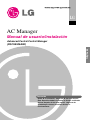 1
1
-
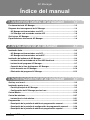 2
2
-
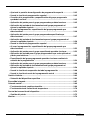 3
3
-
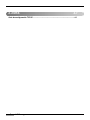 4
4
-
 5
5
-
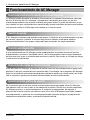 6
6
-
 7
7
-
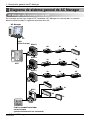 8
8
-
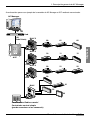 9
9
-
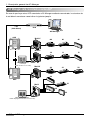 10
10
-
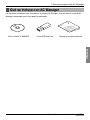 11
11
-
 12
12
-
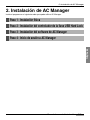 13
13
-
 14
14
-
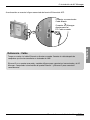 15
15
-
 16
16
-
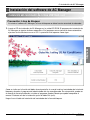 17
17
-
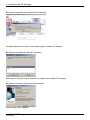 18
18
-
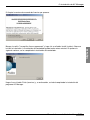 19
19
-
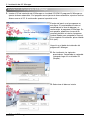 20
20
-
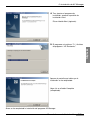 21
21
-
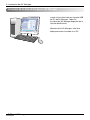 22
22
-
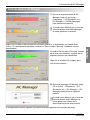 23
23
-
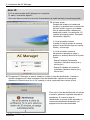 24
24
-
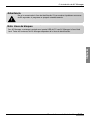 25
25
-
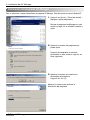 26
26
-
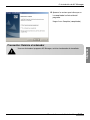 27
27
-
 28
28
-
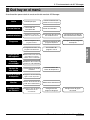 29
29
-
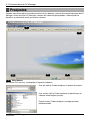 30
30
-
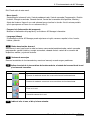 31
31
-
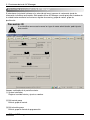 32
32
-
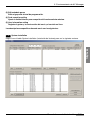 33
33
-
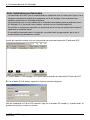 34
34
-
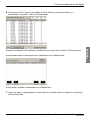 35
35
-
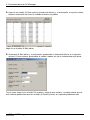 36
36
-
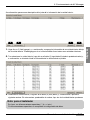 37
37
-
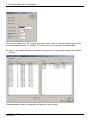 38
38
-
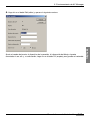 39
39
-
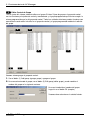 40
40
-
 41
41
-
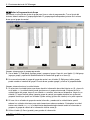 42
42
-
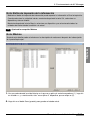 43
43
-
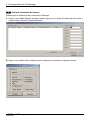 44
44
-
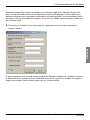 45
45
-
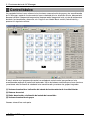 46
46
-
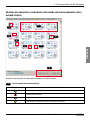 47
47
-
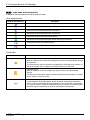 48
48
-
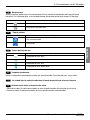 49
49
-
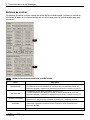 50
50
-
 51
51
-
 52
52
-
 53
53
-
 54
54
-
 55
55
-
 56
56
-
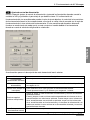 57
57
-
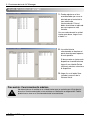 58
58
-
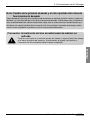 59
59
-
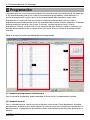 60
60
-
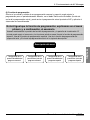 61
61
-
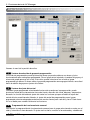 62
62
-
 63
63
-
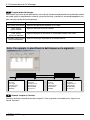 64
64
-
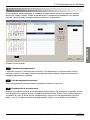 65
65
-
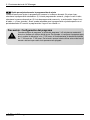 66
66
-
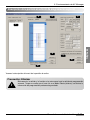 67
67
-
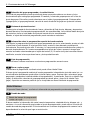 68
68
-
 69
69
-
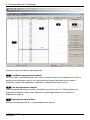 70
70
-
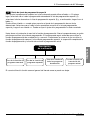 71
71
-
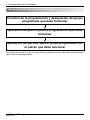 72
72
-
 73
73
-
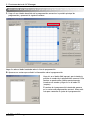 74
74
-
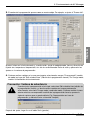 75
75
-
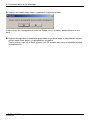 76
76
-
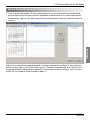 77
77
-
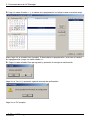 78
78
-
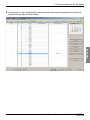 79
79
-
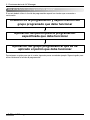 80
80
-
 81
81
-
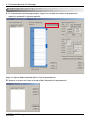 82
82
-
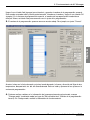 83
83
-
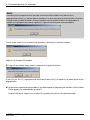 84
84
-
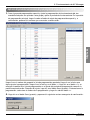 85
85
-
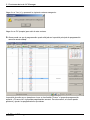 86
86
-
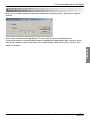 87
87
-
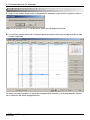 88
88
-
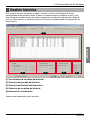 89
89
-
 90
90
-
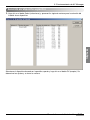 91
91
-
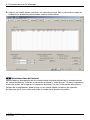 92
92
-
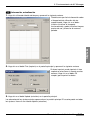 93
93
-
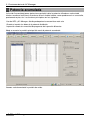 94
94
-
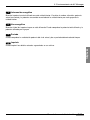 95
95
-
 96
96
-
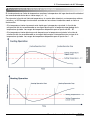 97
97
-
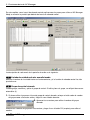 98
98
-
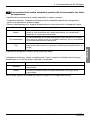 99
99
-
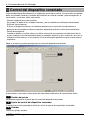 100
100
-
 101
101
-
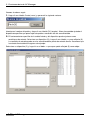 102
102
-
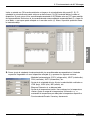 103
103
-
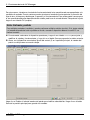 104
104
-
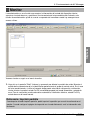 105
105
-
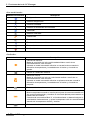 106
106
-
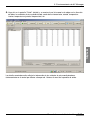 107
107
-
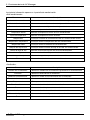 108
108
-
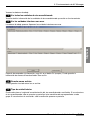 109
109
-
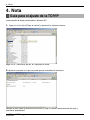 110
110
-
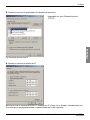 111
111
-
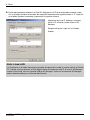 112
112
-
 113
113
LG PQCSS520A0E Manual de usuario
- Tipo
- Manual de usuario
Artículos relacionados
-
LG PQCPA11A0E Manual de usuario
-
LG PACP4B000.ENCXLAR Guía de instalación
-
LG PQNFB17C0.ENCXLEU Guía de instalación
-
LG PLNWKB000.ENCXLEU Guía de instalación
-
LG PQCPC22A0.ENCXLEU Manual de usuario
-
LG PACM4B000.ENCXLAR Manual de usuario
-
LG PLNWKB000 Guía de instalación
-
LG PQNFB17B0 Guía de instalación
-
LG PACP5A000 Guía de instalación
-
LG PQNFB17B0 El manual del propietario